Samsung SM-T395 User manual
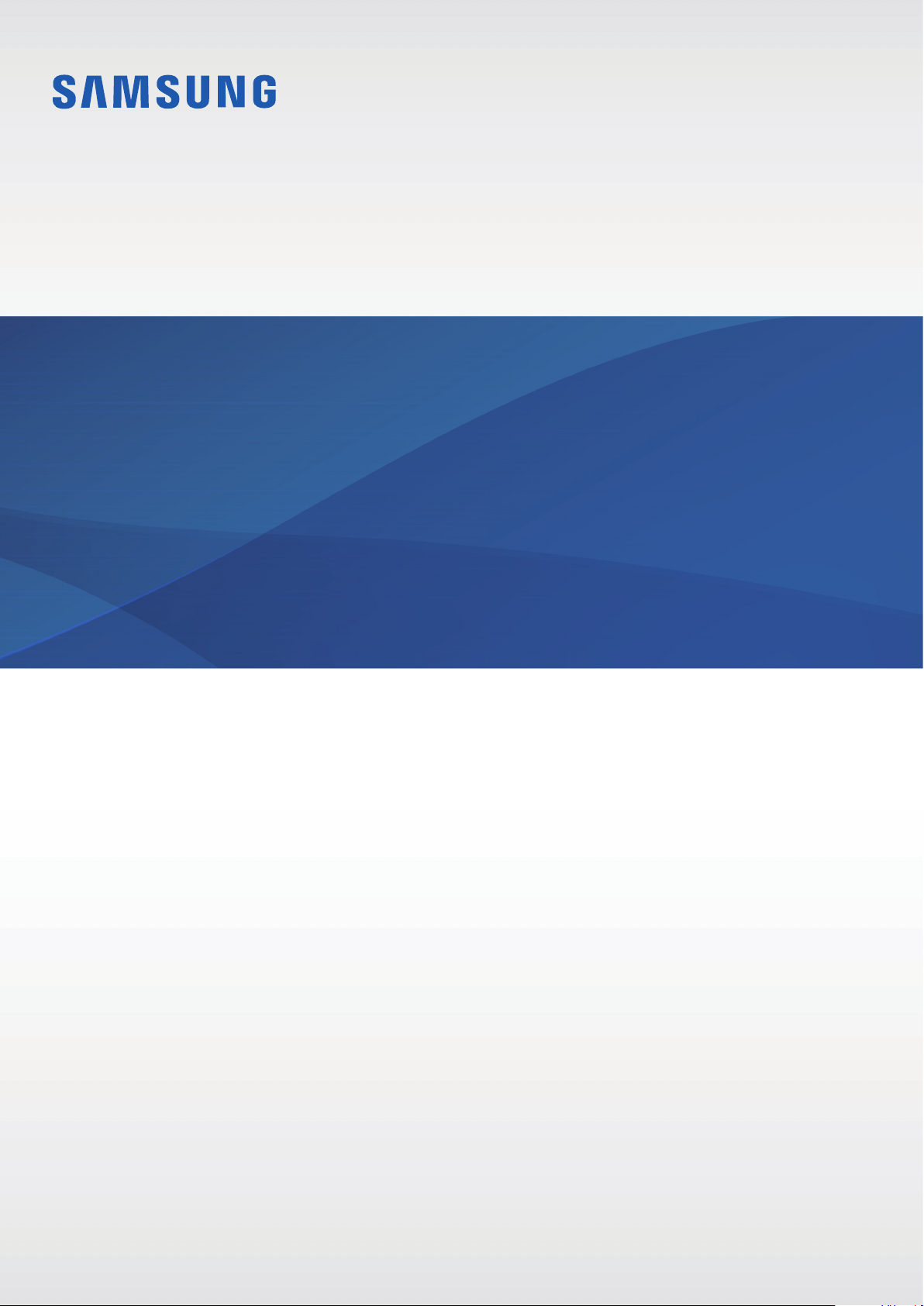
Руководство
пользователя
SM-T395
Russian. 12/2017. Rev.1.0
www.samsung.com
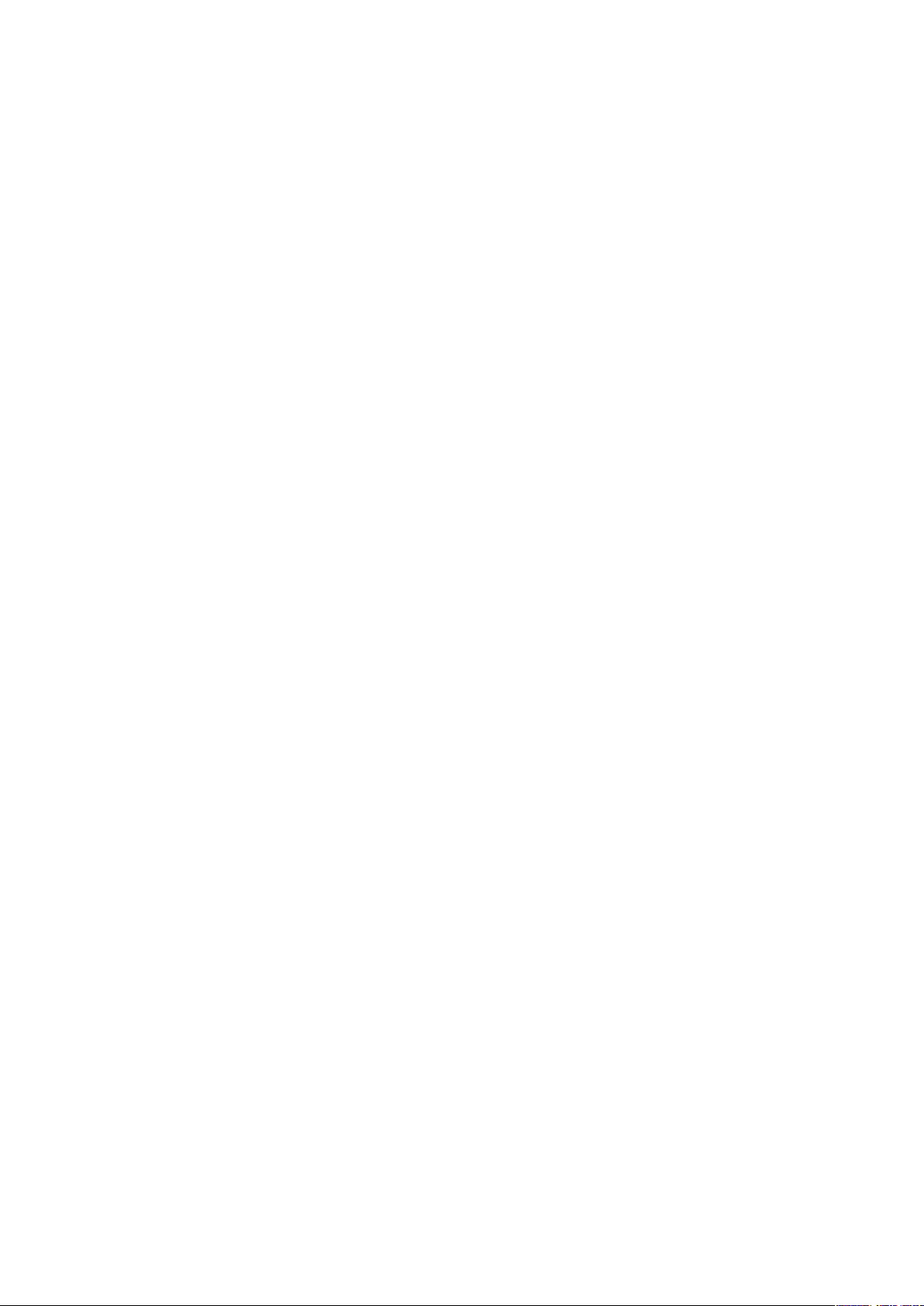
Содержание
Основные сведения об
устройстве
4 Прочтите перед использованием
6 Условия перегрева устройства и
возможные решения
9 Внешний вид устройства и функции
14 Батарея
19 SIM- и USIM-карта (карта nano-SIM)
20 Карта памяти (microSD)
22 Защитный чехол
23 Включение и выключение устройства
24 Начальная настройка
26 Учетная запись Samsung
27 Перенос данных с предыдущего
устройства
31 Описание функций экрана
41 Панель уведомлений
43 Ввод текста
Приложения и функции
46 Установка и удаление приложений
48 Bixby
56 Телефон
61 Контакты
64 Сообщения
67 Интернет
69 E-mail
70 Камера
82 Галерея
87 Функции S Pen
93 Несколько окон
97 Samsung Members
97 Samsung Notes
103 PEN.UP
105 Календарь
107 Samsung Flow
108 Мои файлы
108 Часы
110 Калькулятор
110 Обмен содержимым
111 Приложения Google
2
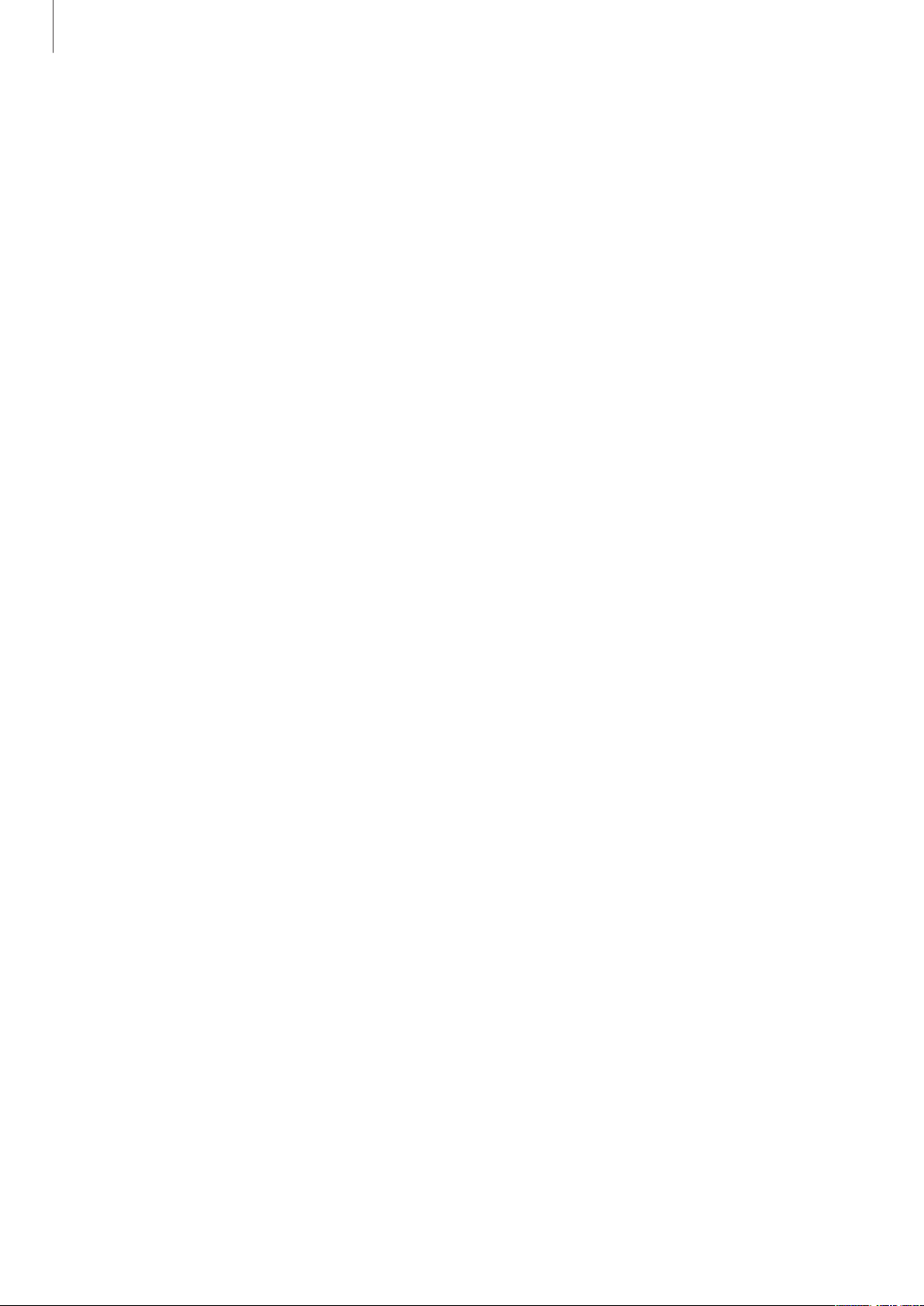
Содержание
Настройки
113 Введение
113 Подключения
114 Wi-Fi
116 Bluetooth
117 NFC и оплата
120 Точка доступа и модем
121 Другие настройки
122 Звуки и вибрация
123 Уведомления
123 Дисплей
124 Фильтр синего света
124 Обои
124 Дополнительные функции
126 Оптимизация
Приложение
149 Устранение неполадок
128 Приложения
128 Экран блокировки и безопасность
130 Распознавание лица
132 Распознавание отпечатков пальцев
134 Samsung Pass
137 Защищенная папка
142 Облако и учетные записи
142 Пользователи
144 Архивация и восстановление
145 Google
145 Специальные возможности
146 Общие настройки
147 Обновление ПО
147 Руководство пользователя
148 Сведения о планшете
3
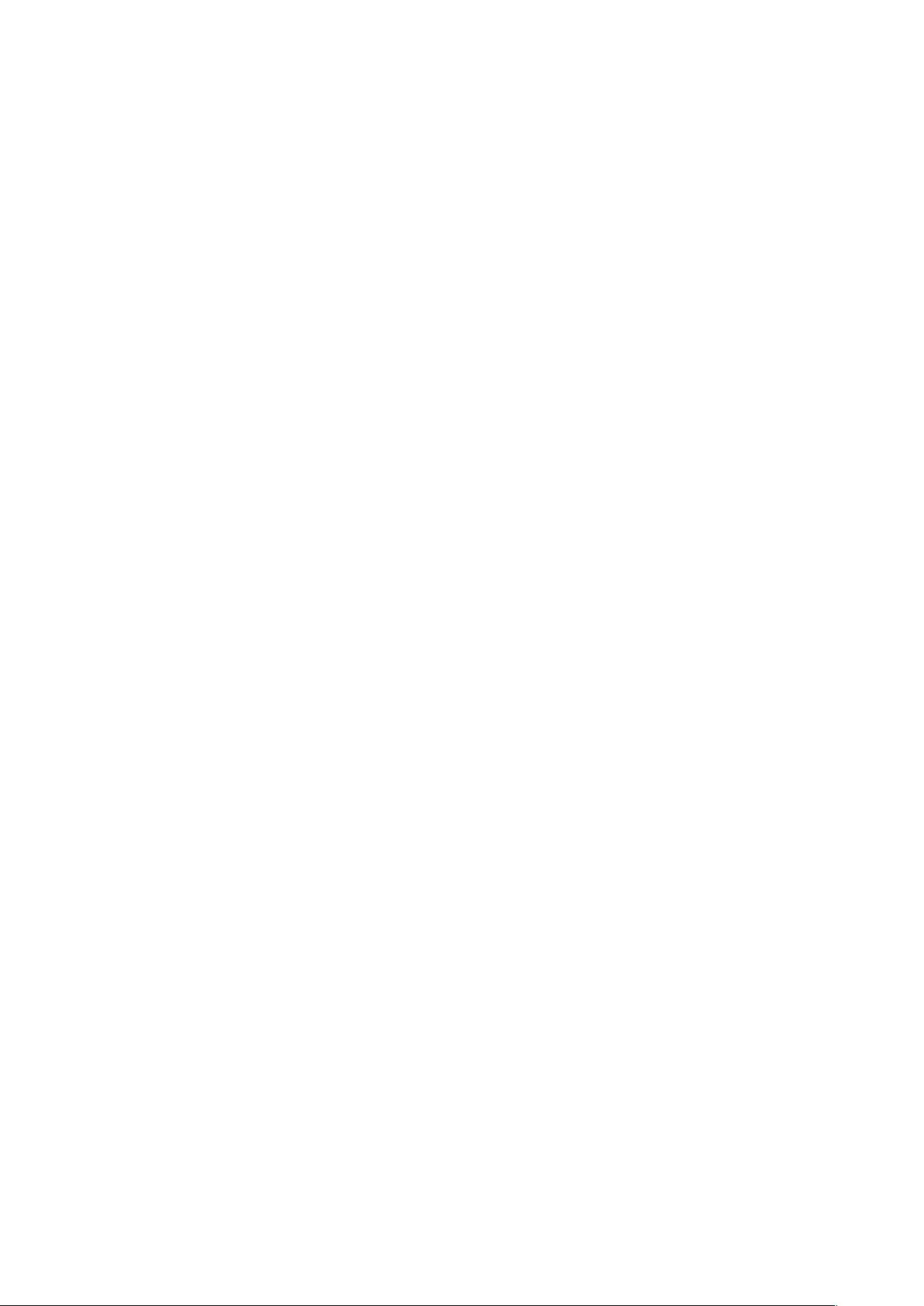
Основные сведения об
устройстве
Прочтите перед использованием
Пожалуйста, в целях правильного и безопасного использования устройства, прежде чем
приступать к работе с ним, изучите это руководство.
•
Приведенные ниже описания основаны на настройках устройства по умолчанию.
•
Приведенные сведения могут частично не соответствовать функциям данного устройства. Это
зависит от региона, характеристик устройства, программного обеспечения или поставщика
услуг.
•
Контент (высококачественный контент) с высоким потреблением ресурсов ЦП и ОЗУ влияет
на общую производительность устройства. Приложения, использующие такой контент, могут
работать некорректно в зависимости от характеристик устройства и среды, в которой оно
используется.
•
Компания Samsung не несет ответственности за нарушения производительности, вызванные
приложениями, выпущенными не компанией Samsung.
•
Компания Samsung не несет ответственности за нарушения производительности или
совместимости, возникшие вследствие редактирования настроек реестра или внесения
изменений в операционную систему. Попытки изменить настройки операционной системы
могут привести к перебоям в работе устройства или приложений.
•
ПО, звуковые файлы, обои, изображения и прочее содержимое, предустановленное на
этом устройстве, лицензированы для ограниченного использования. Копирование и
использование этих материалов в коммерческих или иных целях является нарушением
авторского права. Пользователи несут полную ответственность за незаконное использование
мультимедийного содержимого.
•
За использование услуг по передаче данных, таких как обмен сообщениями, загрузка и
отправка файлов, автосинхронизация или службы определения местонахождения, может
взиматься дополнительная плата, размер которой зависит от условий текущего тарифного
плана. Для передачи большого количества данных рекомендуется использовать функцию
Wi-Fi.
4
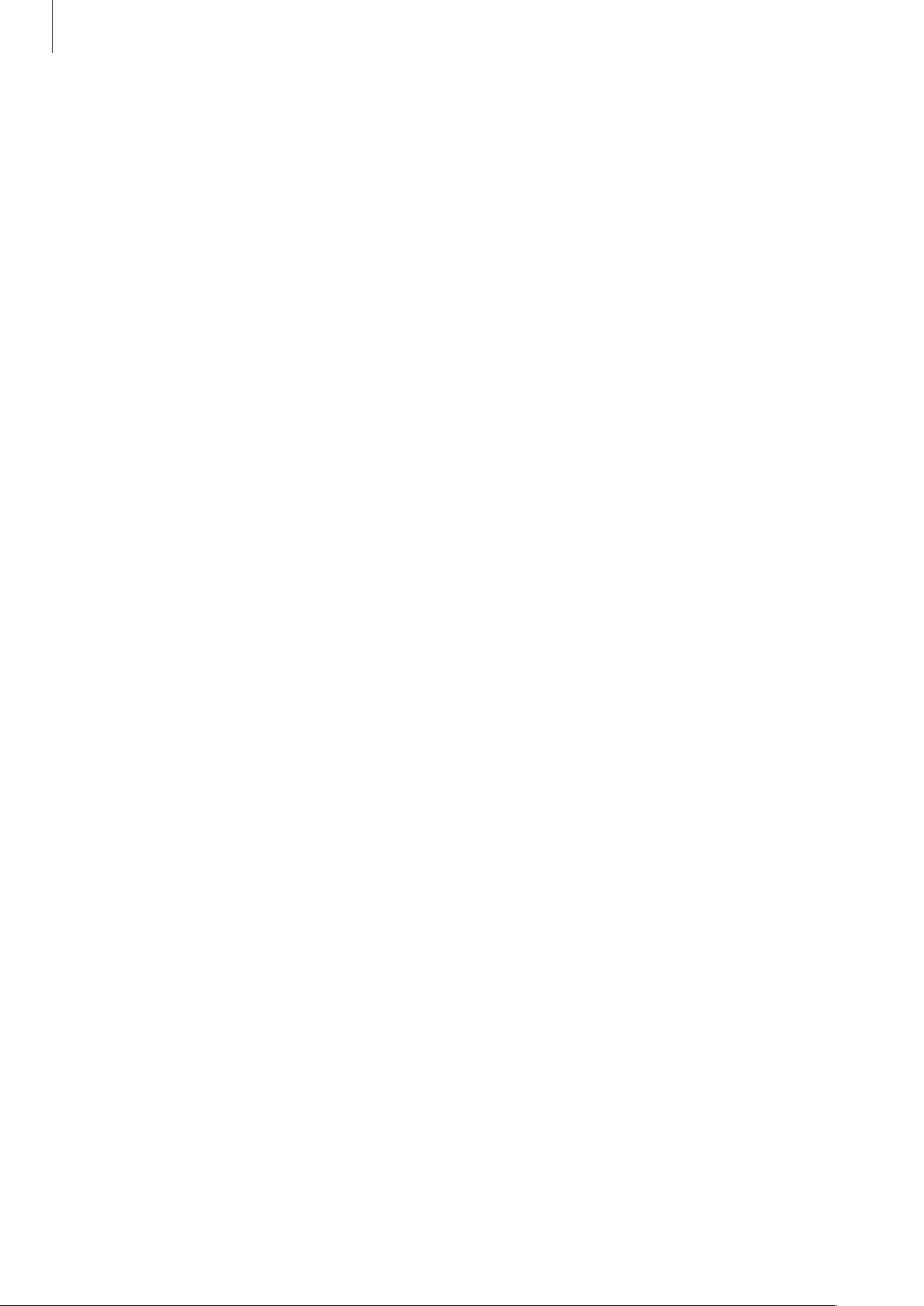
Основные сведения об устройстве
•
Предустановленные на устройстве приложения подлежат обновлению, в дальнейшем
их поддержка может быть прекращена без предварительного уведомления. В случае
возникновения вопросов относительно предустановленных приложений обратитесь в
сервисный центр Samsung. По вопросам, касающимся установленных вами приложений,
обращайтесь к вашему поставщику услуг.
•
Изменение операционной системы устройства и установка ПО из неофициальных источников
могут вызвать сбои в работе устройства и повреждение или утерю данных. Такие действия
являются нарушением условий лицензионного соглашения Samsung и ведут к прекращению
действия гарантии.
Влаго- и пылезащита
Устройство оснащено влаго- и пылезащитой. Следуйте советам ниже для обеспечения влаго- и
пылезащиты устройства. Их несоблюдение может привести к повреждению устройства.
•
Не погружайте устройство в пресную воду на глубину более 1,5 м и не держите его под водой
дольше 30 минут. Если устройство погрузить в любую другую жидкость, кроме пресной воды,
например, в соленую, ионизированную воду или алкогольный напиток, жидкость проникнет в
устройство быстрее.
•
Избегайте контакта устройства с водой под напором.
•
После погружения устройства в пресную воду тщательно протрите его чистой мягкой
тканью. Если устройство подвергается воздействию других жидкостей, таких как соленая,
ионизированная вода или алкогольный напиток, промойте его в пресной воде и тщательно
протрите чистой мягкой тканью. Несоблюдение этих инструкций может повлиять на работу и
внешний вид устройства.
•
Если устройство было погружено в воду либо его микрофон или внешний динамик
намочены, качество звука во время вызова может ухудшиться. После протирки устройства
сухой тканью тщательно высушите его перед использованием.
•
Сенсорный экран и другие функции могут не работать должным образом, если устройство
используется в воде.
•
В результате тестирования в контролируемой среде устройство было сертифицировано
как пыле- и водонепроницаемое в определенных условиях (соответствует требованиям
классификации IP68 международного стандарта IEC 60529 «Степени защиты,
обеспечиваемые оболочками» [код IP]; условия тестирования: 15–35°C, 86–106кПа,
пресная вода, 1,5метра, в течение 30минут). Несмотря на эту классификацию, устройство
может быть повреждено в некоторых ситуациях.
5
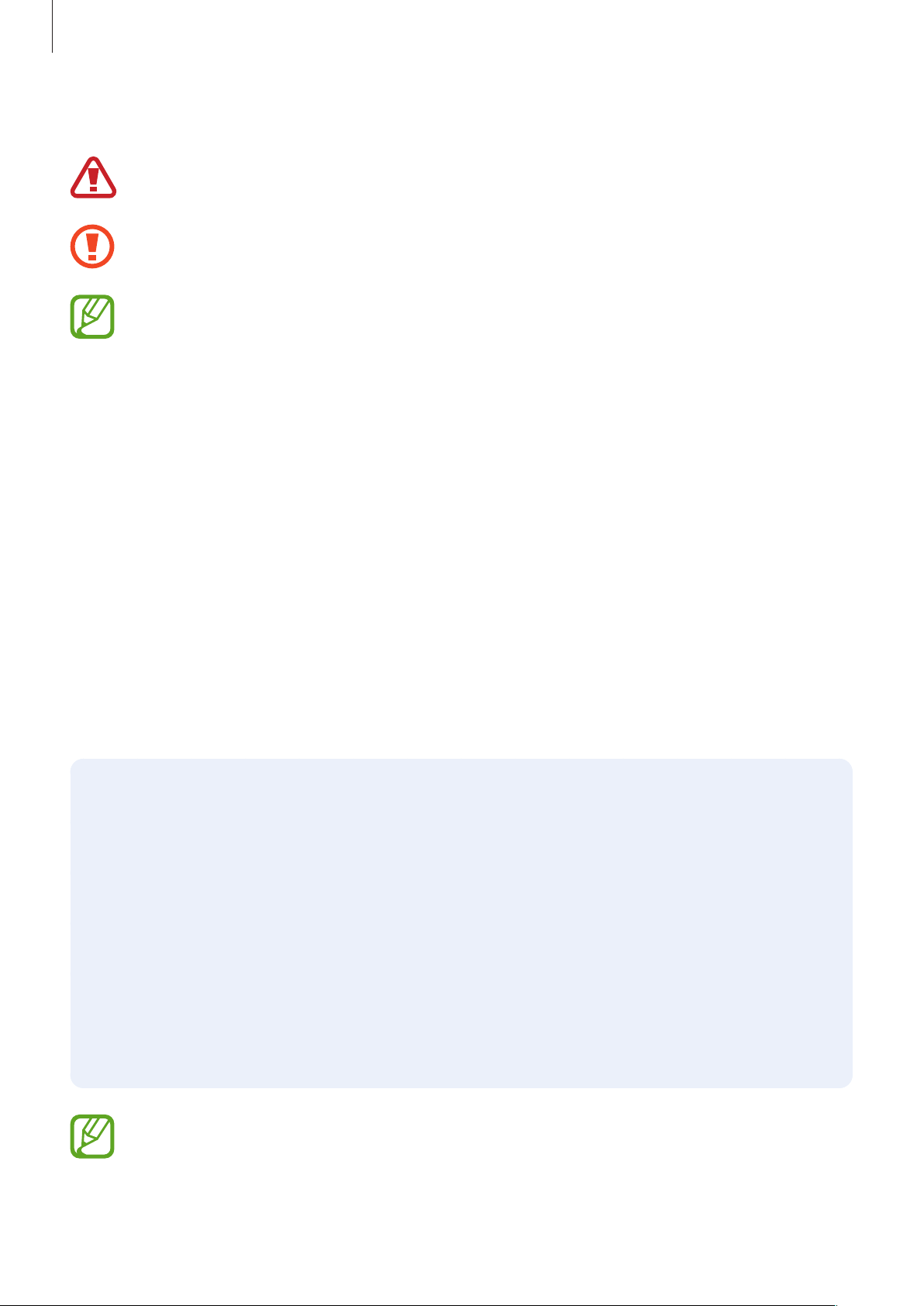
Основные сведения об устройстве
Обозначения, используемые в данном руководстве
Предупреждение — ситуации, которые могут привести к получению травмы вами или
кем-либо из окружающих.
Внимание — ситуации, которые могут привести к повреждению устройства или другого
оборудования.
Примечание — примечания, советы или дополнительные сведения.
Условия перегрева устройства и возможные
решения
Повышение температуры устройства во время зарядки
аккумулятора
Во время зарядки устройство и зарядное устройство могут нагреваться. При прикосновении к
устройству во время беспроводной или быстрой зарядки может оказаться, что оно нагревается.
Повышение температуры устройства не влияет на его срок службы или характеристики, при этом
температура остается в пределах обычного рабочего диапазона. Если аккумулятор нагреется
слишком сильно, зарядное устройство может прекратить свою работу.
В случае нагрева устройства проделайте следующее:
•
Отсоедините зарядное устройство от устройства и закройте все работающие
приложения. Дождитесь, пока устройство остынет, и продолжите зарядку.
•
Если перегревается нижняя часть устройства, причиной тому может быть поврежденный
кабель USB. Замените поврежденный кабель USB новым кабелем, одобренным
компанией Samsung.
•
При использовании беспроводного зарядного устройства не следует помещать какиелибо посторонние предметы, такие как металлические объекты, магниты и карты
с магнитной полосой между заряжаемым устройством и беспроводным зарядным
устройством.
Функция беспроводной зарядки или быстрой зарядки доступна только на
поддерживаемых моделях.
6
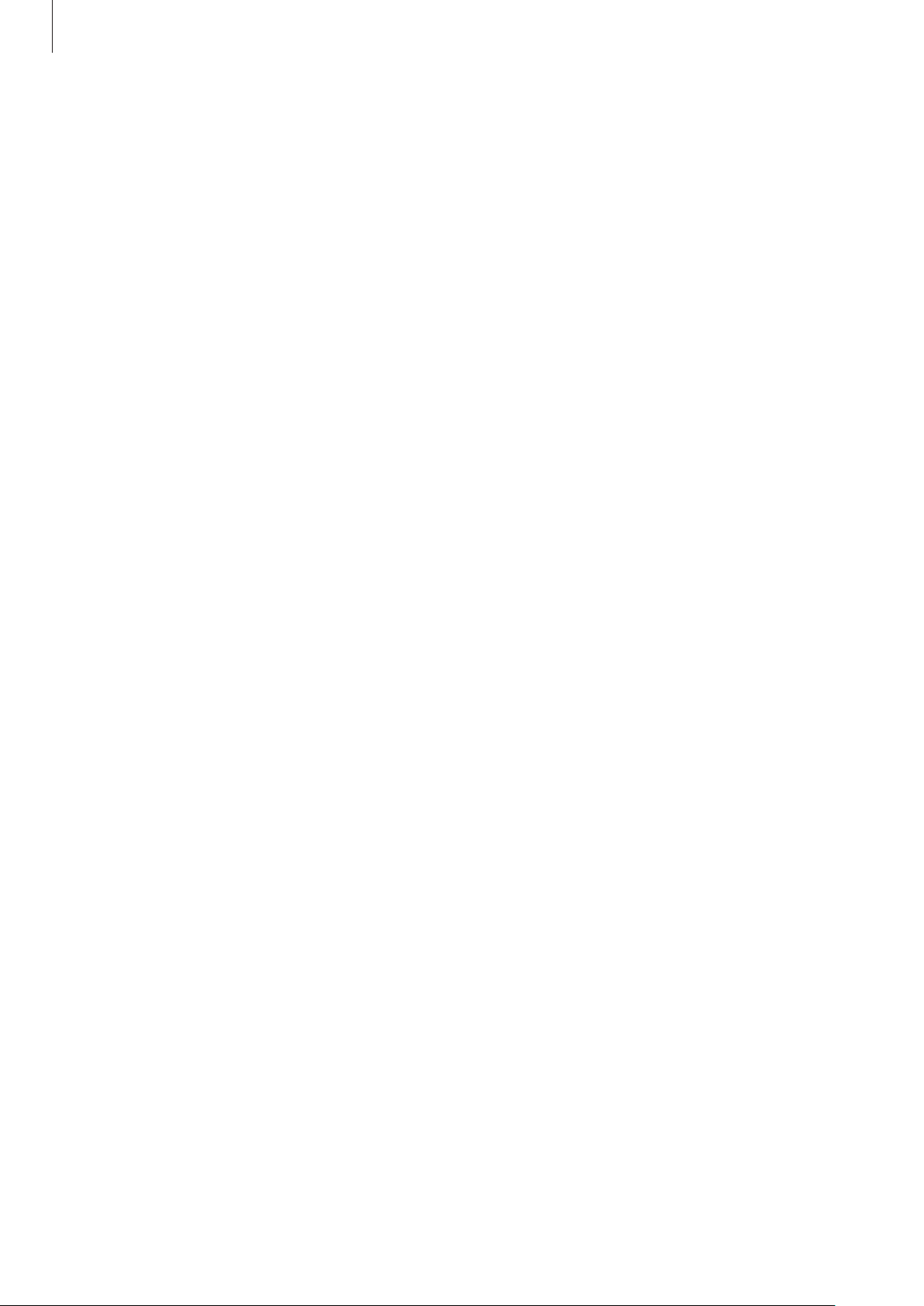
Основные сведения об устройстве
Повышение температуры устройства во время использования
При использовании чрезвычайно энергоемких функций или приложений, а также в случае их
использования в течение продолжительного времени, устройство может временно нагреваться
по причине повышенного расхода заряда аккумулятора. Закройте все работающие приложения и
воздержитесь от использования устройства на некоторое время.
Далее описаны примеры ситуаций, когда устройство может перегреваться. В зависимости от
используемых функций и приложений, эти примеры могут быть неприменимы к вашей модели.
•
При первоначальной настройке после покупки или при восстановлении данных.
•
При загрузке больших файлов.
•
При использовании чрезвычайно энергоемких приложений или при продолжительном
использовании приложений:
–
при продолжительных сеансах в играх с высоким качеством изображения;
–
во время продолжительной записи видео;
–
во время потокового воспроизведения видео с использованием максимальной яркости;
–
при подключении к телевизору.
•
В многозадачном режиме работы (или если в фоновом режиме работает много приложений):
–
при использовании функции «Несколько окон»;
–
при обновлении и установке приложений во время записи видео;
–
при загрузке больших файлов во время видеовызова;
–
при записи видео во время использования приложения для навигации.
•
При использовании больших объемов данных для синхронизации с облачным хранилищем,
электронной почтой или другими учетными записями.
•
При использовании приложения для навигации в автомобиле, когда устройство находится
под воздействием прямых солнечных лучей.
•
Во время использования функции мобильной точки доступа или модема.
•
При использовании устройства в зонах слабого сигнала или отсутствия сигнала.
•
При зарядке аккумулятора с помощью поврежденного кабеля USB.
•
В случае повреждения универсального разъема или попадания в него посторонних веществ,
таких как жидкости, пыль, металлический порошок или карандашный грифель.
•
При нахождении в роуминге.
7
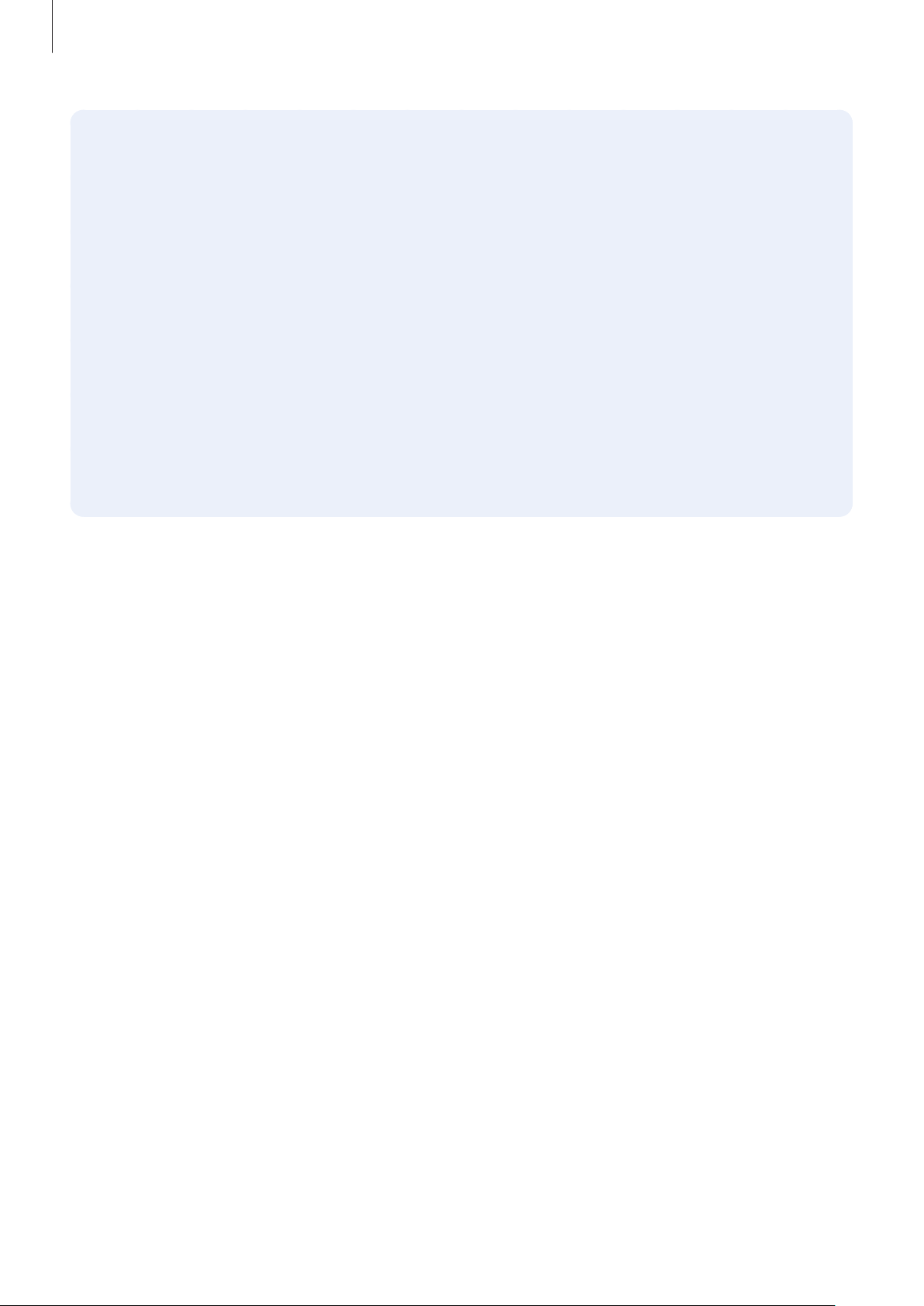
Основные сведения об устройстве
В случае нагрева устройства проделайте следующее:
•
Обновите устройство до последнего программного обеспечения.
•
Конфликты между работающими приложениями могут становиться причиной
повышения температуры устройства. Перезагрузите устройство.
•
Отключите функции Wi-Fi, GPS и Bluetooth, если они не используются.
•
Закройте приложения, которые интенсивно расходуют заряд аккумулятора или работают
в фоновом режиме и не используются.
•
Удалите ненужные файлы и неиспользуемые приложения.
•
Уменьшите яркость экрана.
•
Если устройство перегревается или нагревается, не используйте его в течение
некоторого времени. Если устройство не остывает на протяжении длительного времени,
обратитесь в сервисный центр Samsung.
Ограничения устройства при перегреве
При перегреве устройства его функции и производительность могут быть ограничены,
или устройство может выключиться в целях охлаждения. Функция доступна только на
поддерживаемых моделях.
•
При перегреве устройства сильнее обычного появляется сообщение о перегреве
устройства. В целях понижения температуры устройства яркость экрана и скорость работы
ограничиваются, а зарядка батареи останавливается. Запущенные приложения закрываются,
таким образом, существует возможность выполнять лишь экстренные вызовы, пока
устройство не остынет.
•
Если устройство перегревается или нагревается в течение продолжительного времени,
появляется сообщение о выключении питания. Выключите устройство и подождите, пока оно
не остынет.
Меры предосторожности, касающиеся условий использования
Устройство может нагреваться по причине условий окружающей среды в следующих случаях.
Соблюдайте осторожность, чтобы избежать сокращения срока службы батареи, повреждения
устройства или возникновения пожара.
•
Не храните устройство в условиях слишком низкой или слишком высокой температуры.
•
Следите за тем, чтобы устройство не подвергалось продолжительному воздействию прямых
солнечных лучей.
8
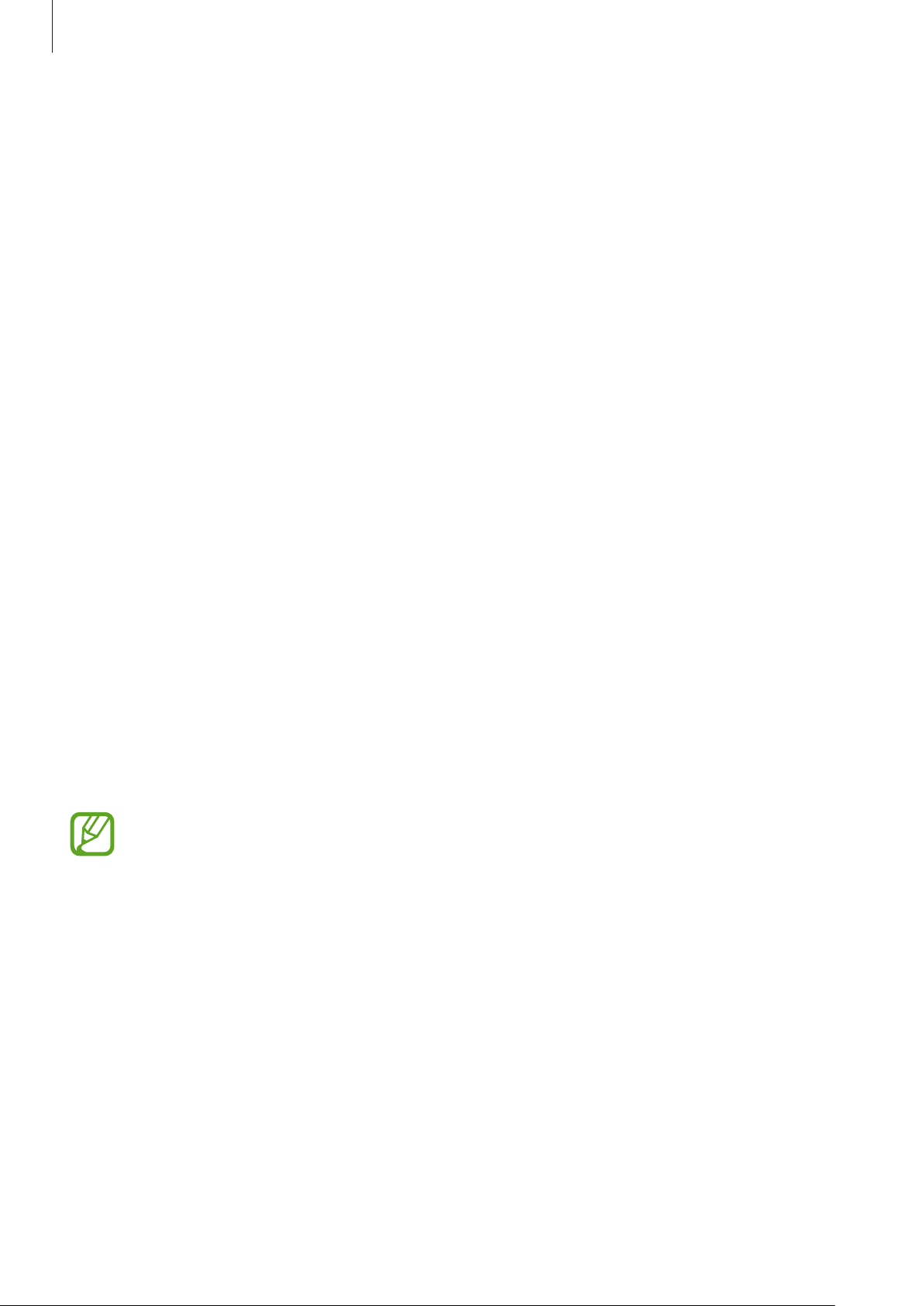
Основные сведения об устройстве
•
Не используйте и не храните устройство при повышенной температуре в течение
продолжительного времени, например, в салоне автомобиля летом.
•
Не оставляйте устройство там, где оно может перегреться, например, на коврике с
подогревом.
•
Не храните устройство рядом с обогревателями, микроволновыми печами, горячим кухонным
оборудованием или в контейнерах с высоким давлением.
•
Не используйте поврежденные зарядные устройства или аккумуляторы.
Внешний вид устройства и функции
Комплект поставки
В комплект поставки входят следующие компоненты:
•
Устройство
•
Батарея
•
Кабель USB
•
USB-адаптер питания
•
Краткое руководство
•
S Pen
•
Пинцет
•
Наконечники пера S Pen
•
Защитный чехол
•
Комплект поставки и набор доступных аксессуаров могут различаться в разных
регионах и определяются поставщиком услуг.
•
Поставляемые аксессуары предназначены исключительно для данного устройства и
могут быть несовместимы с другими устройствами.
•
Внешний вид изделий и технические характеристики могут быть изменены без
предварительного уведомления.
•
Дополнительные аксессуары можно приобрести у местных дилеров компании
Samsung. Перед покупкой убедитесь, что они совместимы с вашим устройством.
•
Применяйте только аксессуары, рекомендованные компанией Samsung.
Использование нерекомендованных аксессуаров может привести к проблемам в
работе и сбоям, на которые не распространяется гарантия.
•
Доступность любых аксессуаров целиком и полностью зависит от производителя.
Дополнительные сведения о доступных аксессуарах см. на веб-сайте Samsung.
9

Основные сведения об устройстве
Фронтальная камера
Датчик расстояния/освещенности
Основная камера
Микрофон
Внешний вид устройства
Внешний динамик
Сенсорный экран
Клавиша «Последние»
Клавиша «Главный экран»
(датчик распознавания отпечатков
пальцев)
Клавиша питания
Клавиша громкости
Клавиша «Назад»
Универсальный разъем
(USB тип С)
Основная антенна
Крышка аккумулятора
GPS антенна
Вспышка
Антенна NFC
Внешний динамик
Гнездо наушников
Микрофон
10
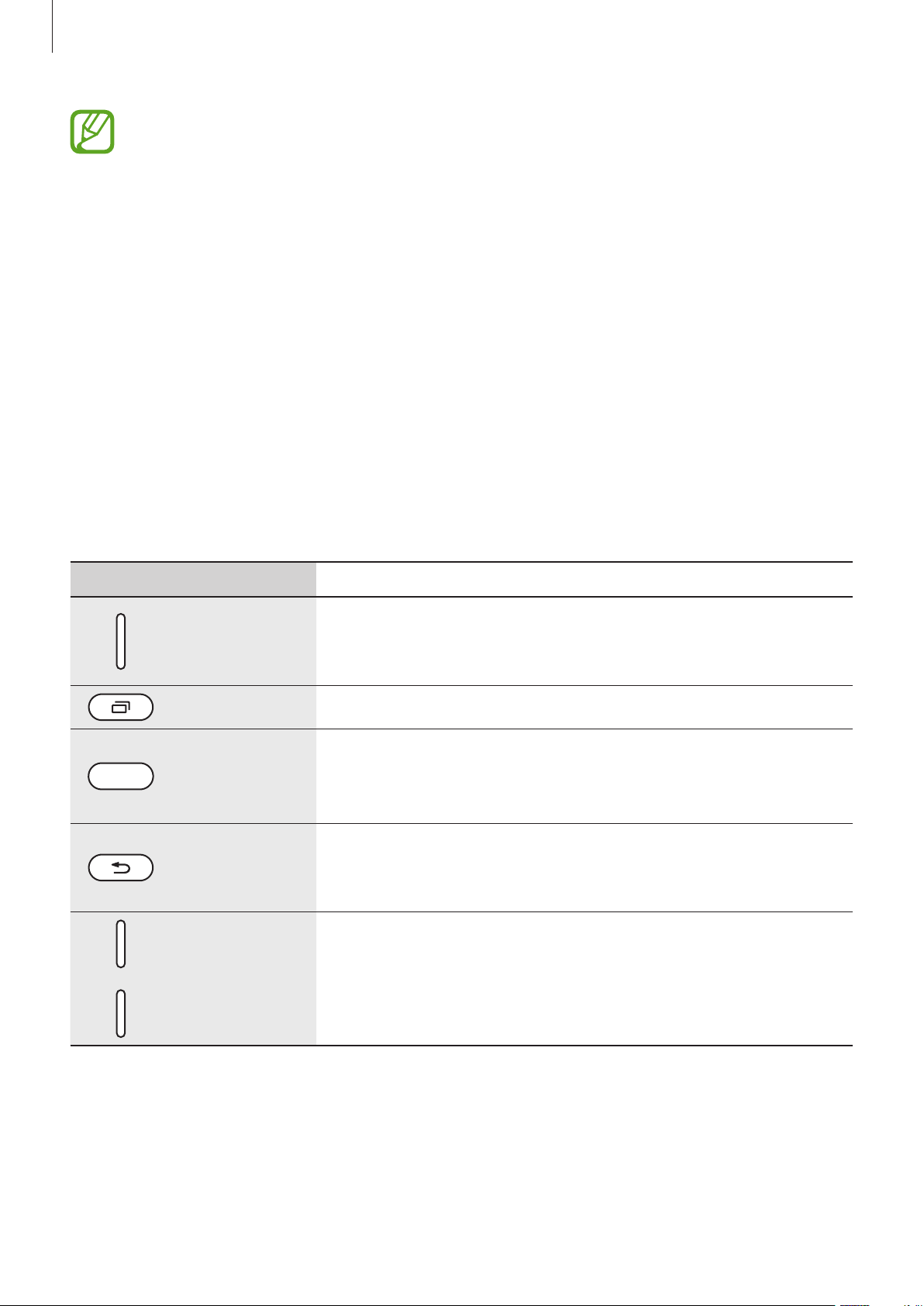
Основные сведения об устройстве
•
Проблемы с подключением и разрядкой аккумулятора могут возникнуть в следующих
ситуациях:
–
при установке металлических элементов в области антенны устройства;
–
при установке металлической крышки на устройство;
–
при накрытии области антенны устройства руками или предметами во время
использования определенных функций, например осуществления вызовов или
мобильной передачи данных.
•
Рекомендовано использование защитной пленки, одобренной компанией
Samsung. Использование нерекомендованных защитных пленок может привести к
неисправности датчиков.
•
Не накрывайте датчик расстояния/освещенности аксессуарами для экрана, такими как
защитная пленка для экрана или наклейки. В противном случае это может привести к
поломке датчика.
Клавиши
Клавиша Функция
•
Нажмите и удерживайте, чтобы включить или выключить
Питание
Последние
Главный экран
Назад
устройство.
•
Нажмите, чтобы включить или заблокировать экран.
•
Нажмите, чтобы открыть список приложений.
•
Нажмите, чтобы включить заблокированный экран.
•
Нажмите для возврата на главный экран.
•
Нажмите и удерживайте для запуска приложения
•
Нажмите для возврата на предыдущий экран.
•
Нажмите и удерживайте, чтобы открыть дополнительные
параметры для текущего экрана.
Google
.
Громкость
•
Нажмите для регулировки громкости звуков устройства.
11
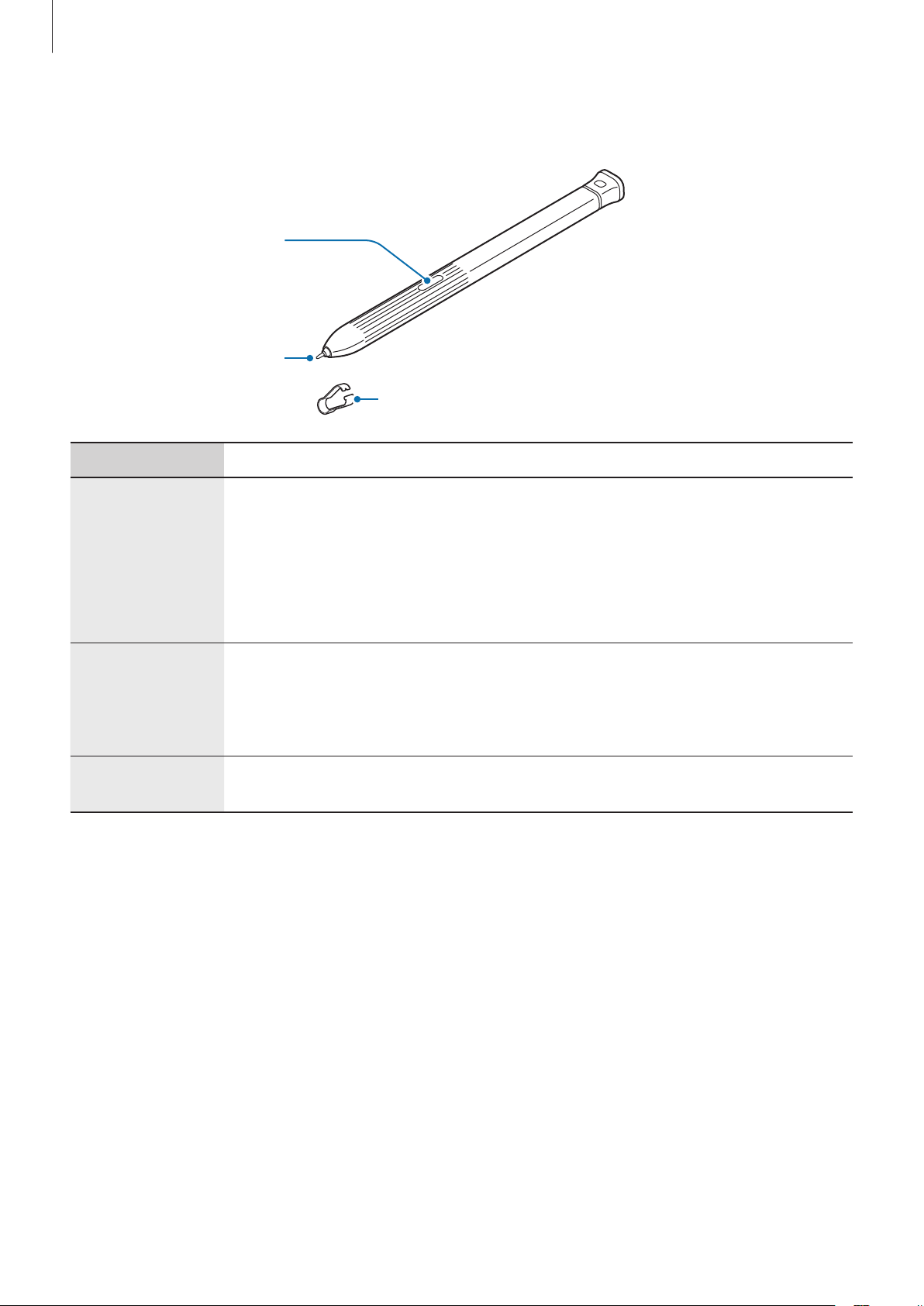
Основные сведения об устройстве
S Pen
Кнопка S Pen
Наконечник пера S Pen
Элемент Функции
•
Чтобы написать или нарисовать от руки, либо выполнить другое
действие касанием экрана, воспользуйтесь пером S Pen. Клавиши
Наконечник
пера S Pen
«Последние» и «Назад» могут использоваться с помощью пера S Pen.
•
Наведите и удерживайте перо S Pen над элементами на поверхности
экрана для доступа к дополнительным функциям S Pen, таким как
функция мгновенного просмотра.
Пинцет
Кнопка S Pen
Пинцет
•
Чтобы отобразить функции меню управления жестами, наведите и
удерживайте перо S Pen над экраном и нажмите кнопку S Pen.
•
Нажав и удерживая кнопку S Pen, проведите пером S Pen по элементам,
чтобы их выбрать.
•
Чтобы заменить наконечник пера S Pen, захватите и вытяните наконечник
пинцетом.
12
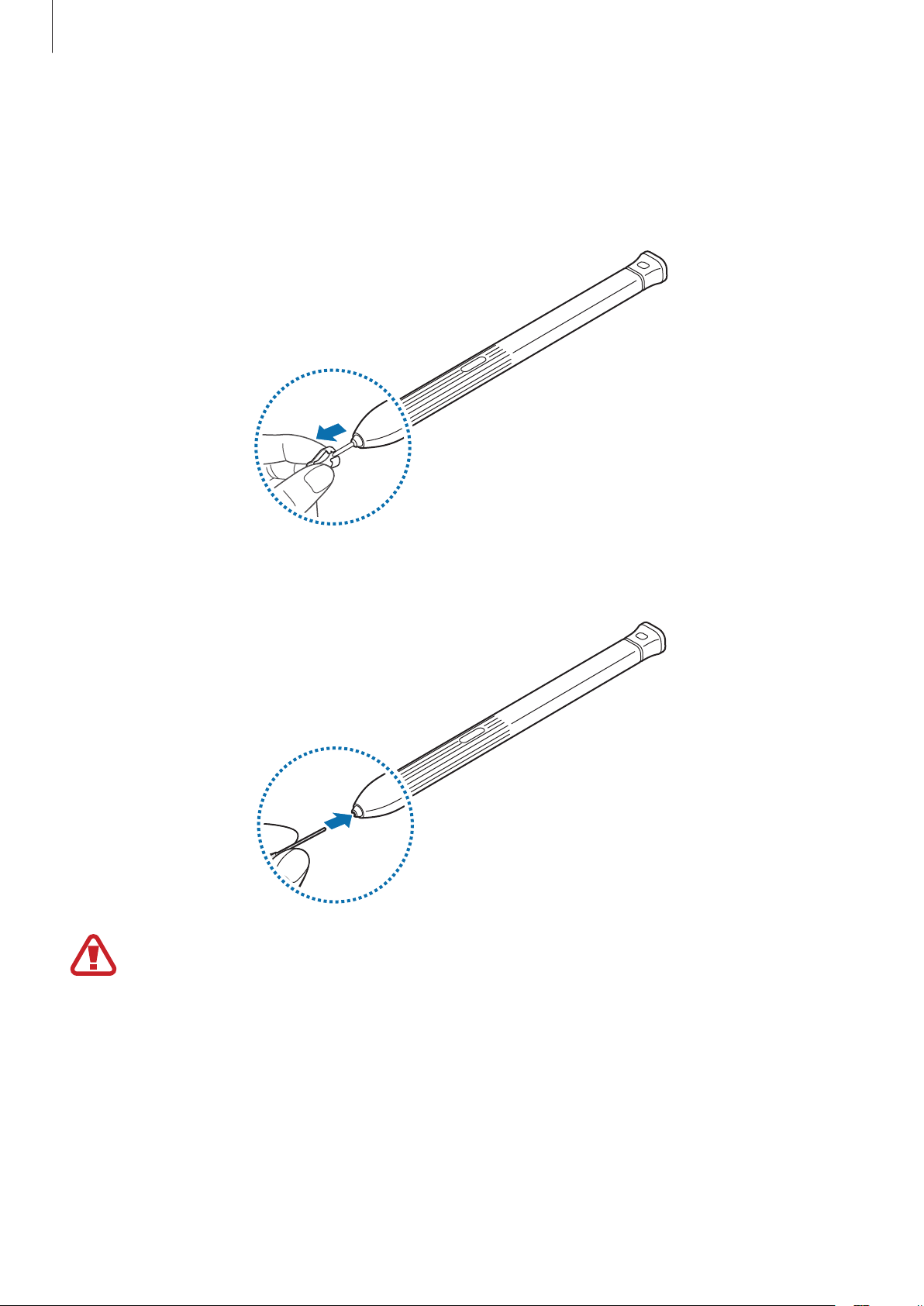
Основные сведения об устройстве
Замена наконечн ика пера S Pen
Если наконечник пера затупился, замените его новым.
Крепко захватите наконечник пинцетом и вытяните его.
1
Вставьте в перо S Pen новый наконечник.
2
Будьте осторожны, чтобы не ущипнуть пальцы пинцетом.
13
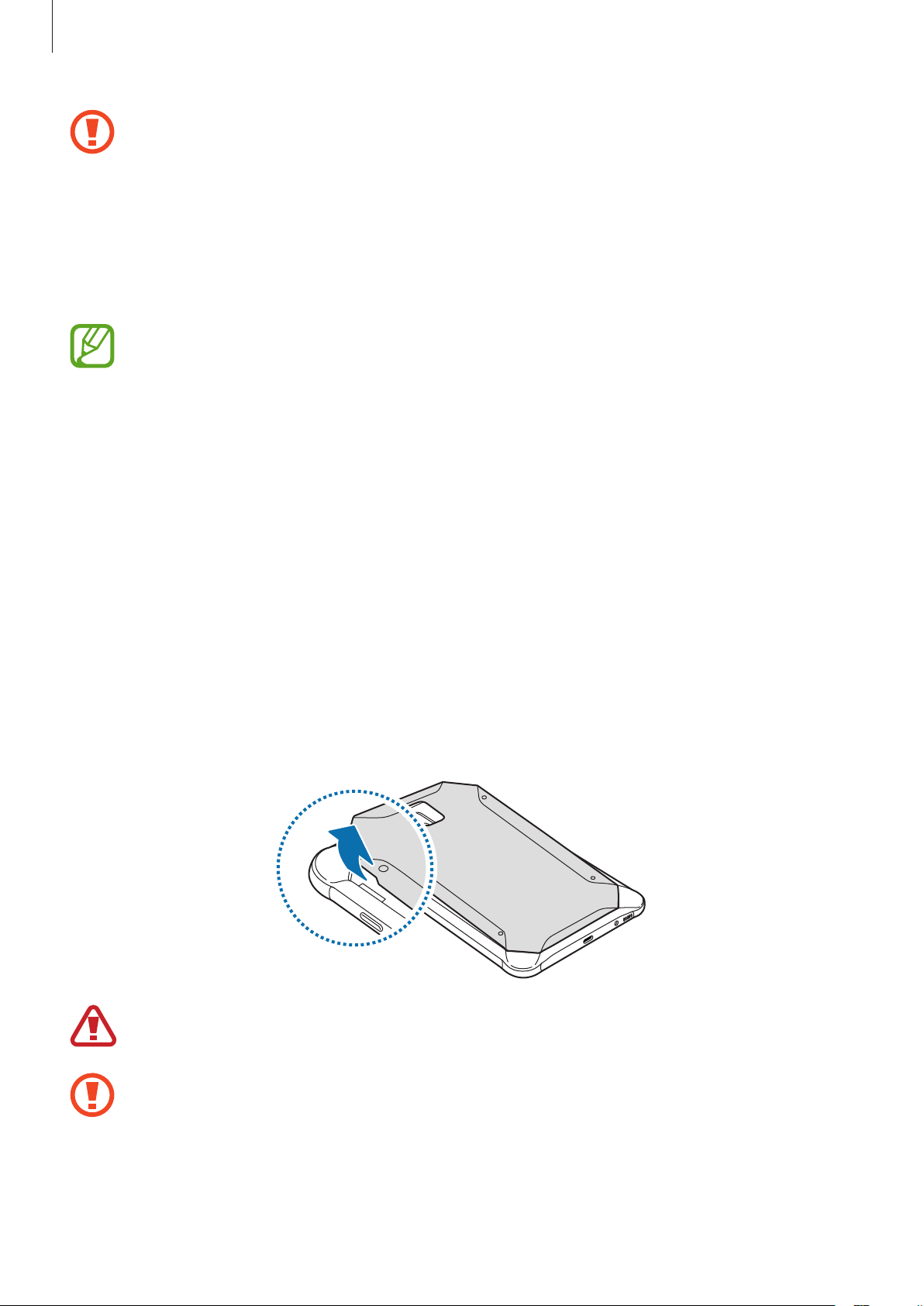
Основные сведения об устройстве
•
Не используйте старые наконечники повторно. Это может привести к поломке пера
S Pen.
•
Не прилагайте излишних усилий, вставляя наконечник в перо S Pen.
•
Не вставляйте круглый конец наконечника в перо S Pen. Это может привести к
повреждению пера S Pen или вашего устройства.
•
При использовании пера S Pen не сгибайте и не нажимайте на него слишком сильно.
Это может привести к повреждению пера S Pen или деформации его наконечника.
•
При использовании пера S Pen под острым углом к экрану устройство может не
распознавать действия пера S Pen.
•
Клавиши «Последние» и «Назад» могут использоваться с помощью пера S Pen.
•
Дополнительные сведения об использовании пера S Pen см. на веб-сайте Samsung.
•
Если перо S Pen работает неправильно, обратитесь в сервисный центр Samsung.
•
Вы можете вставить перо S Pen в верхнюю часть защитного чехла. Дополнительные
сведения см. в разделе Установка пера S Pen.
Батарея
Установка аккумулятора
Снимите заднюю крышку.
1
Соблюдайте осторожность, чтобы не поранить пальцы при снятии крышки аккумулятора.
Не изгибайте и не перекручивайте крышку аккумулятора. Это может повредить ее.
14
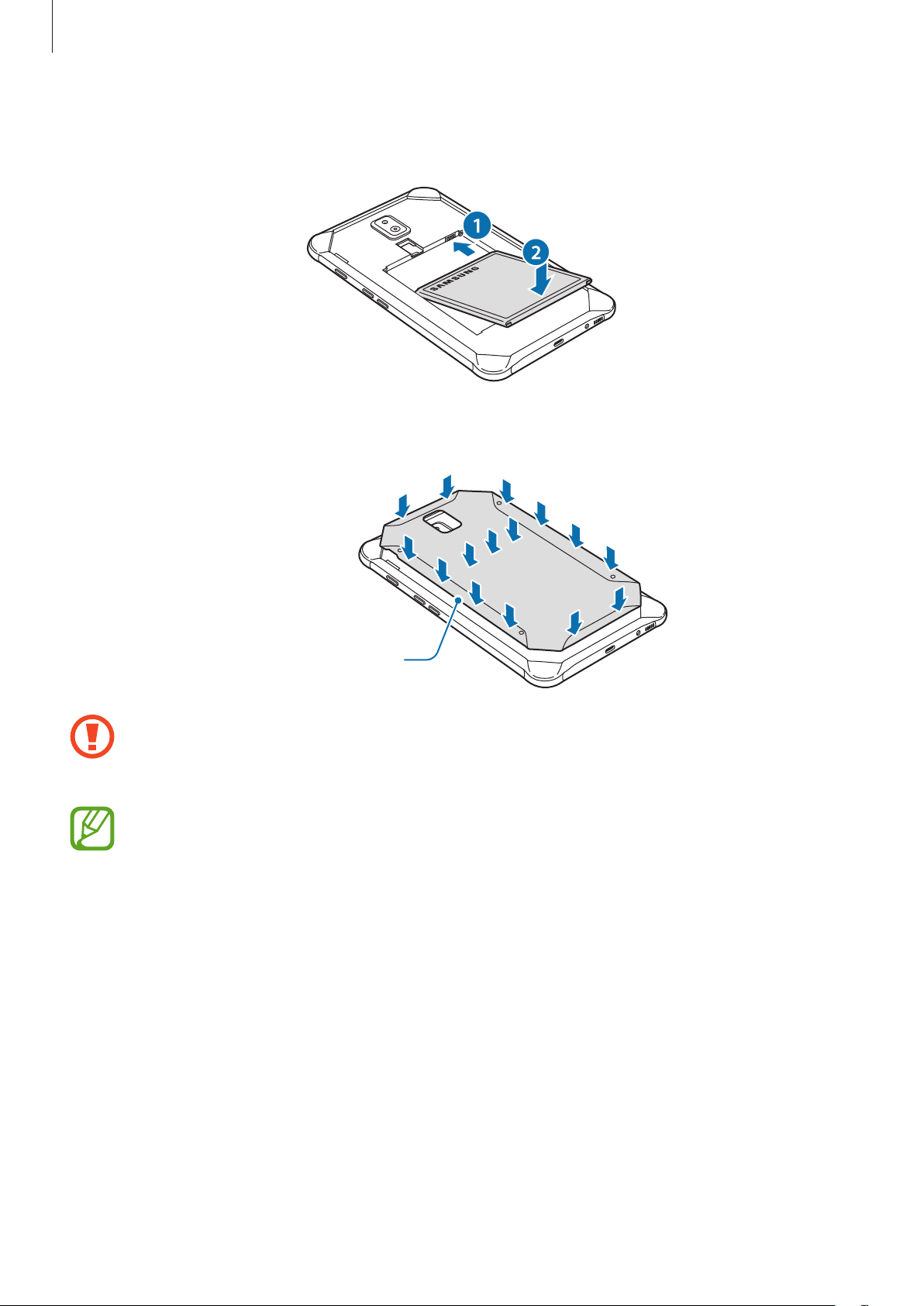
Основные сведения об устройстве
Установите аккумулятор так, чтобы его золотистые контакты были совмещены с контактами
2
устройства.
Установите крышку аккумулятора на место.
3
Нажмите
Убедитесь, что крышка аккумулятора плотно закрыта, во избежание попадания воды или
пыли в устройство. Открытая или неплотно закрытая крышка может повлечь попадание
воды или пыли в устройство, что может привести к его повреждениям.
Используйте с устройством только одобренные компанией Samsung крышки
аккумулятора и аксессуары.
15
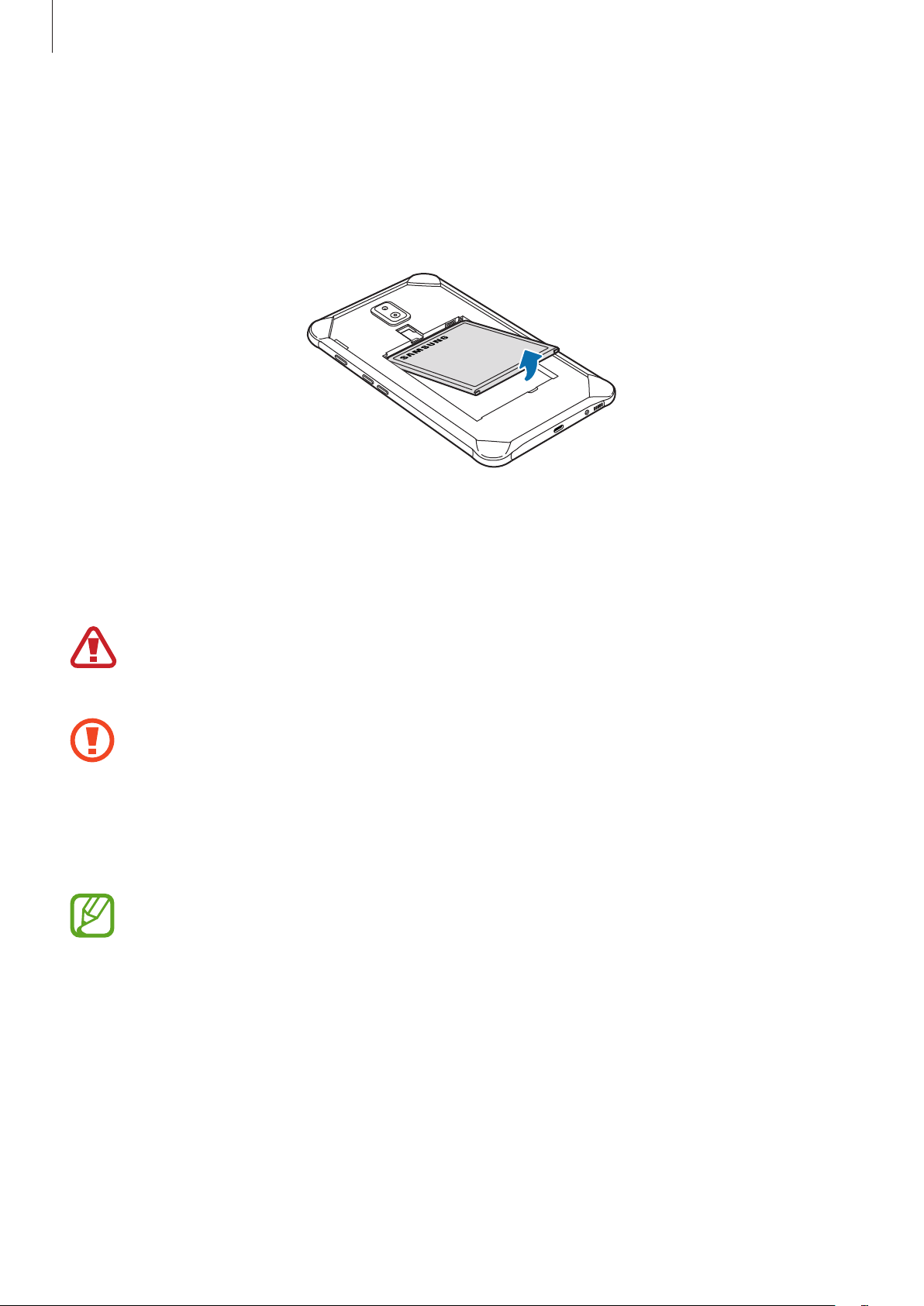
Основные сведения об устройстве
Извлечение аккумулятора
Снимите заднюю крышку.
1
Извлеките аккумулятор.
2
Зарядка аккумулятора
Перед первым использованием устройства или после продолжительного периода, в течение
которого устройство не использовалось, необходимо зарядить аккумулятор.
Используйте только аккумуляторы, зарядные устройства и кабели, одобренные
компанией Samsung. Использование несовместимых зарядных устройств и кабелей может
привести к взрыву аккумулятора или повреждению устройства.
•
Неправильное подключение зарядного устройства может привести к серьезному
повреждению вашего устройства. Гарантия не распространяется на любые
повреждения, возникшие в результате неправильного использования устройства и
аксессуаров.
•
Используйте только поставляемый в комплекте с устройством кабель USB тип С.
Использование Micro USB-кабеля может привести к повреждению устройства.
В целях экономии электроэнергии отключайте зарядное устройство, если оно не
используется. Зарядное устройство не оснащено выключателем питания, поэтому его
нужно отключать, чтобы прервать процесс зарядки и сэкономить электроэнергию. При
использовании зарядное устройство должно плотно прилегать к розетке и находиться в
легкодоступном месте.
16
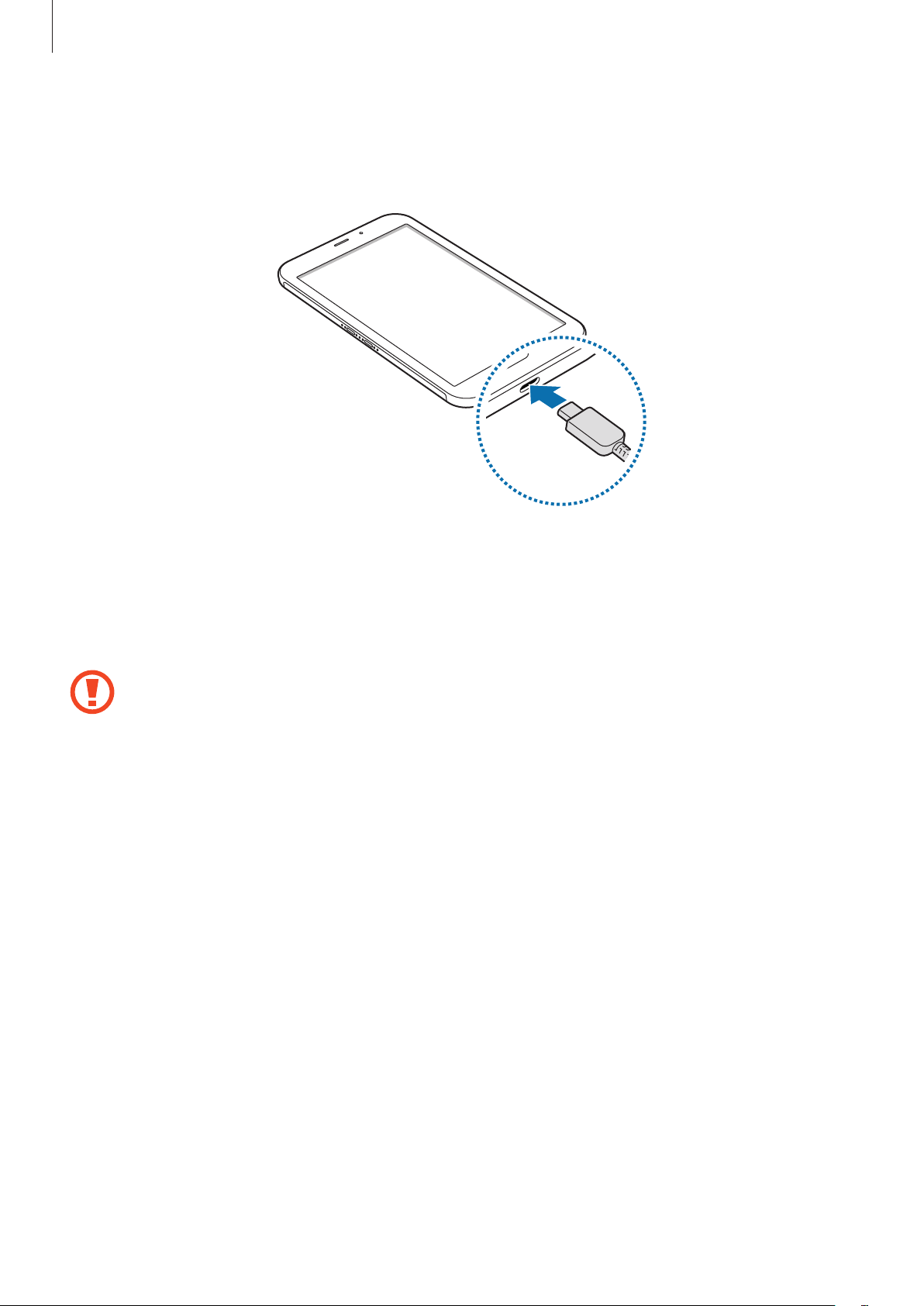
Основные сведения об устройстве
Подключите кабель USB к USB-адаптеру питания.
1
Подключите кабель кабель USB к универсальному разъему устройства.
2
Подключите USB-адаптер питания к электрической розетке.
3
По окончании зарядки отключите зарядное устройство от заряжаемого устройства. После
4
этого отключите зарядное устройство от сети.
Перед извлечением аккумулятора необходимо отсоединить зарядное устройство. В
противном случае устройство может быть повреждено.
Снижение потребления электроэнергии
Ниже перечислены рекомендации по экономии заряда аккумулятора устройства.
•
Оптимизируйте работу устройства с помощью функции обслуживания устройства.
•
Если устройство не используется, выключите экран, нажав клавишу питания.
•
Включите режим энергосбережения.
•
Закройте неиспользуемые приложения.
•
Отключите Bluetooth, если он не используется.
•
Отключите Wi-Fi, если он не используется.
•
Отключите функцию автосинхронизации приложений, например синхронизацию сообщений
электронной почты.
•
Уменьшите время работы подсветки.
•
Уменьшите яркость экрана.
17
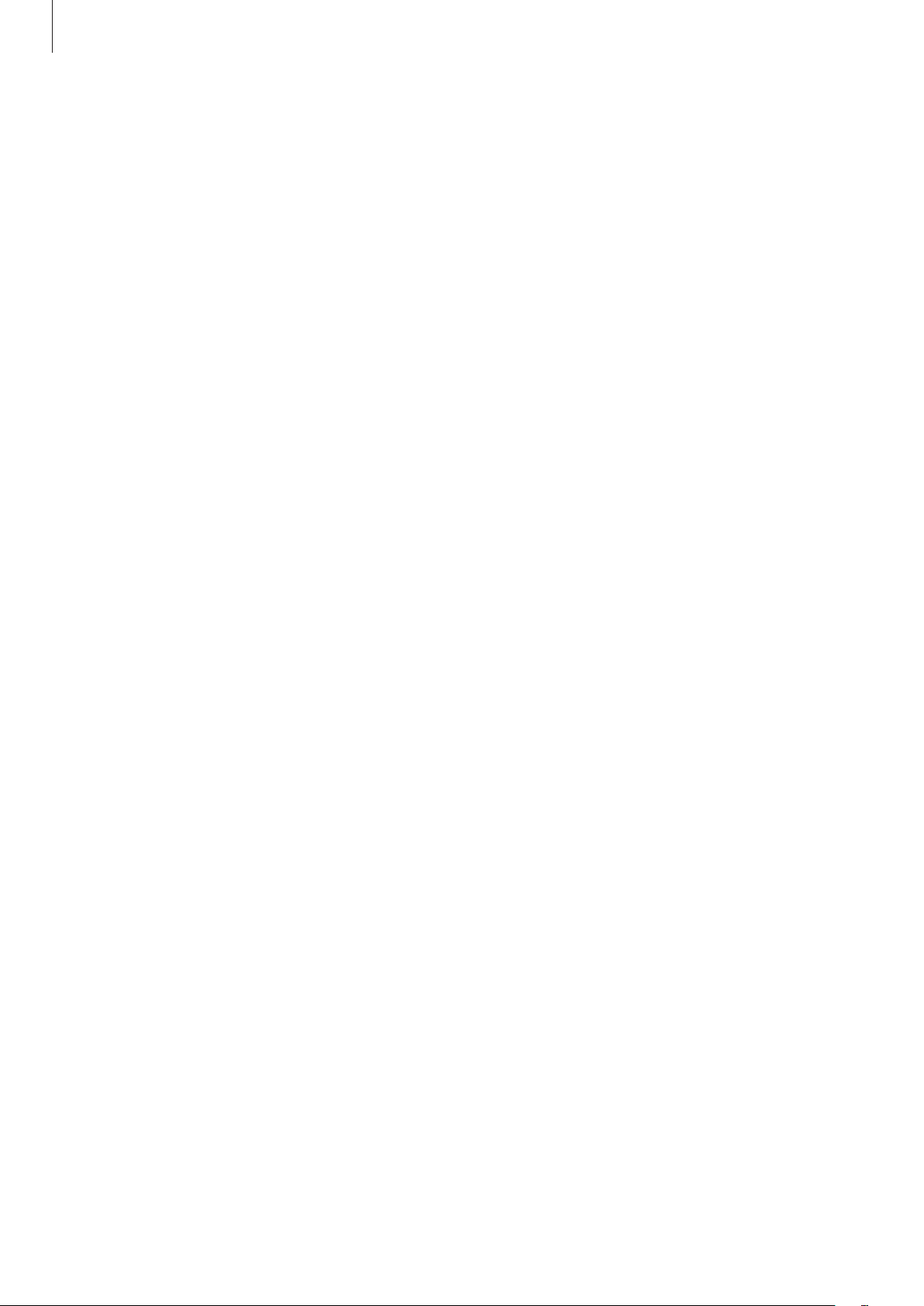
Основные сведения об устройстве
Советы и меры предосторожности во время зарядки
аккумулятора
•
Когда заряд аккумулятора подходит к концу, появляется значок пустого аккумулятора.
•
При полной разрядке аккумулятора включить устройство сразу после подключения к
зарядному устройству невозможно. Чтобы включить устройство, следует подождать
несколько минут, пока аккумулятор немного зарядится.
•
При одновременном использовании нескольких приложений, а также приложений,
требующих соединения с другими устройствами, аккумулятор разряжается быстрее. Чтобы
избежать разрядки аккумулятора во время передачи данных, эти приложения следует всегда
запускать при полностью заряженном аккумуляторе.
•
Если для зарядки используется не зарядное устройство, а, например, ПК, на зарядку
аккумулятора может потребоваться больше времени из-за меньшей силы электрического
тока.
•
Во время зарядки аккумулятора можно пользоваться устройством, но это замедляет процесс
зарядки.
•
Если устройство получает нестабильное питание во время зарядки, сенсорный экран может
не реагировать на прикосновения. В этом случае отключите зарядное устройство от вашего
устройства.
•
Во время зарядки устройство и зарядное устройство могут нагреваться. Это нормальное
явление, не влияющее на производительность и срок службы устройства. Если аккумулятор
нагреется больше обычного, зарядное устройство может прекратить свою работу.
•
Зарядка устройства, в случае если универсальный разъем намочен, может привести к
повреждению устройства. Тщательно протрите универсальный разъем перед зарядкой
устройства.
•
Если устройство не заряжается, обратитесь c ним в сервисный центр Samsung вместе с
зарядным устройством.
18
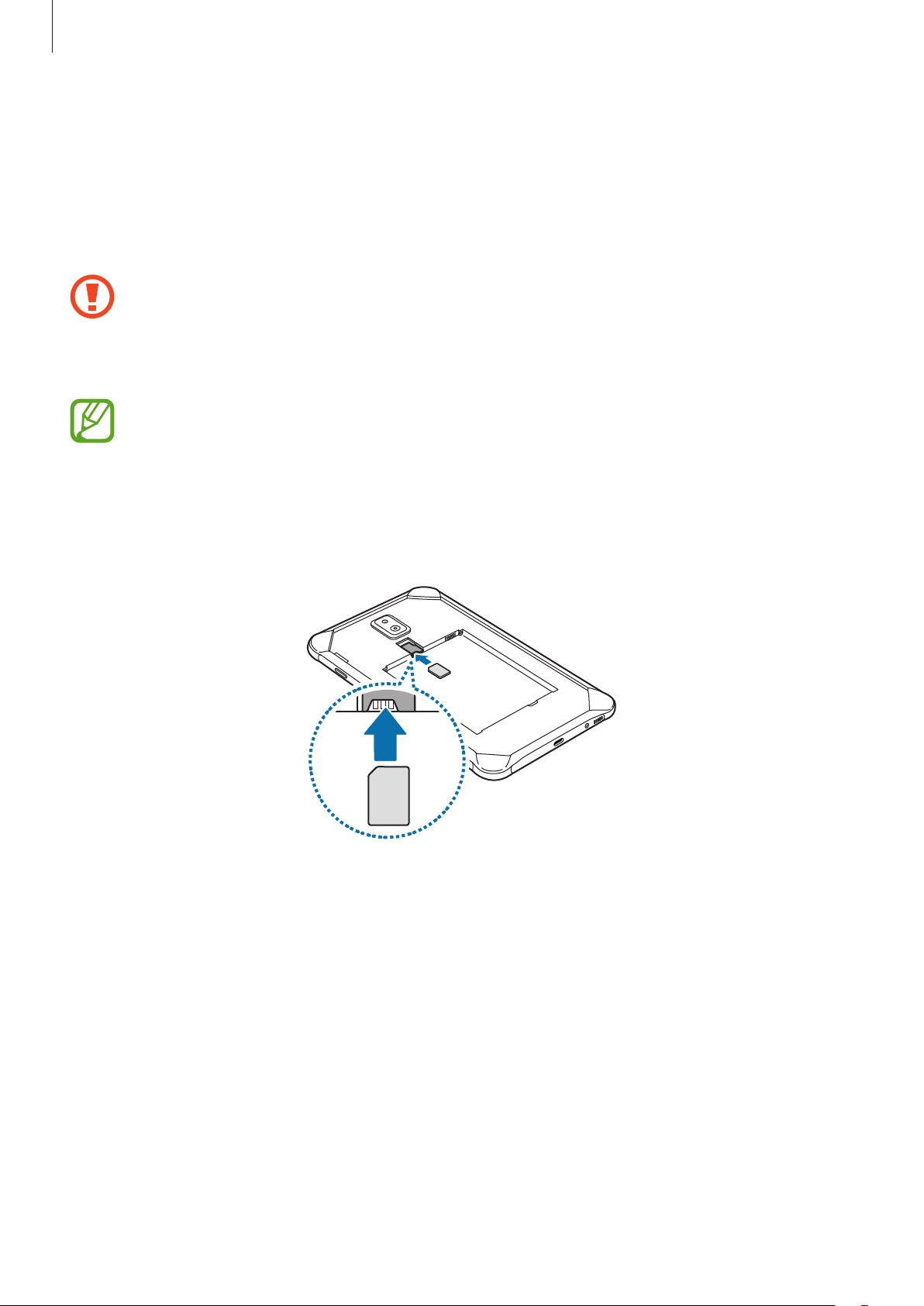
Основные сведения об устройстве
SIM- и USIM-карта (карта nano-SIM)
Установка SIM- или USIM-карты
Вставьте SIM- или USIM-карту, полученную у поставщика услуг мобильной связи.
•
Используйте только карту nano-SIM.
•
Не теряйте и не позволяйте другим использовать вашу SIM- или USIM-карту. Компания
Samsung не несет ответственности за повреждения или неудобства, вызванные утерей
или кражей карты.
Доступность некоторых услуг LTE зависит от поставщика услуг. Дополнительную
информацию о доступности услуг можно получить у поставщика услуг.
Снимите крышку аккумулятора и извлеките аккумулятор.
1
Вставьте SIM- или USIM-карту в устройство золотистыми контактами вниз.
2
Установите аккумулятор и крышку аккумулятора на место.
3
Извлечение SIM- или USIM-карты
Снимите крышку аккумулятора и извлеките аккумулятор.
1
Выньте SIM-карту или USIM-карту.
2
19
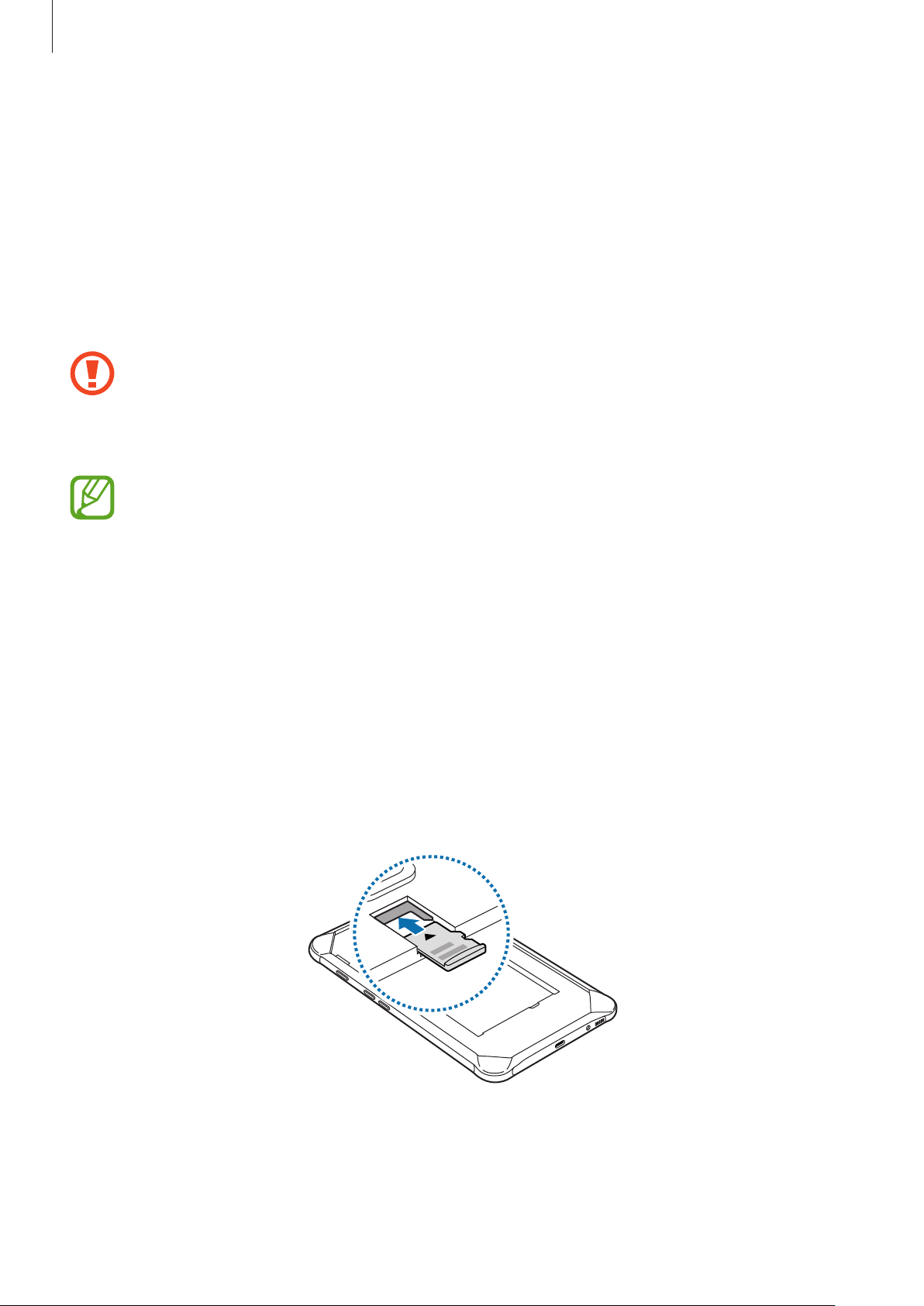
Основные сведения об устройстве
Карта памяти (microSD)
Установка карты памяти
Емкость карты памяти вашего устройства может отличаться от емкости карты памяти других
моделей, и, в зависимости от производителя и типа карты памяти, она может быть несовместима
с вашим устройством. Чтобы узнать максимальную емкость карты памяти вашего устройства,
посетите веб-сайт Samsung.
•
Некоторые карты памяти могут быть несовместимы с вашим устройством.
Использование несовместимой карты памяти может повредить устройство, саму карту
или данные, хранящиеся на ней.
•
Вставляйте карту памяти правильной стороной вверх.
•
Устройство поддерживает карты памяти с файловой системой FAT и exFAT. Если
вставить карту памяти с файловой системой, отличной от FAT, устройство выдаст
запрос на форматирование карты или не распознает ее. Для работы с картой памяти
ее необходимо отформатировать. Если устройство не может отформатировать или
распознать карту памяти, обратитесь к производителю карты памяти или в сервисный
центр Samsung.
•
При частом удалении и записи данных срок службы карт памяти сокращается.
•
При установке карты памяти в устройство список файлов, хранящихся на карте,
отображается в
Снимите крышку аккумулятора и извлеките аккумулятор.
1
Вставьте карту памяти в устройство золотистыми контактами вниз.
2
Мои файлы
→
Карта памяти
.
Установите аккумулятор и крышку аккумулятора на место.
3
20
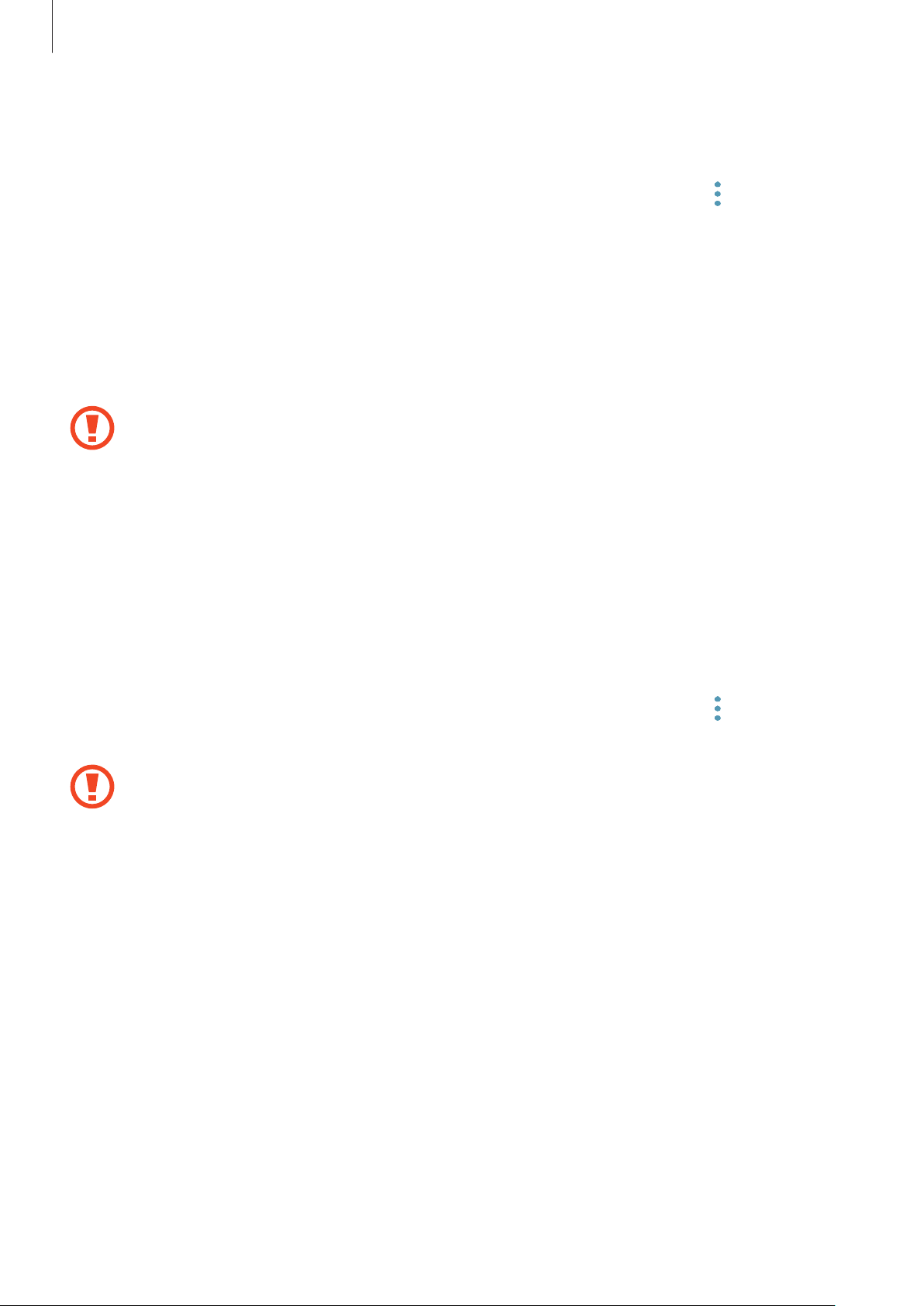
Основные сведения об устройстве
Извлечение карты памяти
Во избежание потери данных отключите карту памяти перед ее извлечением.
Откройте приложение
памяти
1
2
3
→
Карта памяти
Снимите крышку аккумулятора и извлеките аккумулятор.
Извлеките карту памяти.
Установите аккумулятор и крышку аккумулятора на место.
Не извлекайте внешнее запоминающее устройство, такое как карту памяти или
запоминающее устройство USB, во время переноса данных, обращения к ним и сразу
же после их переноса. Это может привести к повреждению или утрате данных, а также
вызвать повреждение внешнего запоминающего устройства. Компания Samsung не
несет ответственности за убытки, в том числе утрату данных вследствие неправильного
обращения с запоминающими устройствами.
Настройки
→
ОТКЛЮЧИТЬ
и выберите пункт
.
Форматирование карты памяти
Оптимизация
→
Память
→ →
Настройки
После форматирования на ПК карты памяти могут неправильно работать при установке в
устройство. Форматируйте карты памяти только с помощью устройства.
Откройте приложение
памяти
→
Карта памяти
Перед форматированием карты памяти рекомендуется создать резервную копию всех
важных данных, хранящихся на ней. Гарантия производителя не распространяется на
потерю данных, вызванную действиями пользователя.
Настройки
→
Форматировать
и выберите пункт
→
ФОРМАТИРОВАТЬ
Оптимизация
→
.
Память
→ →
Настройки
21
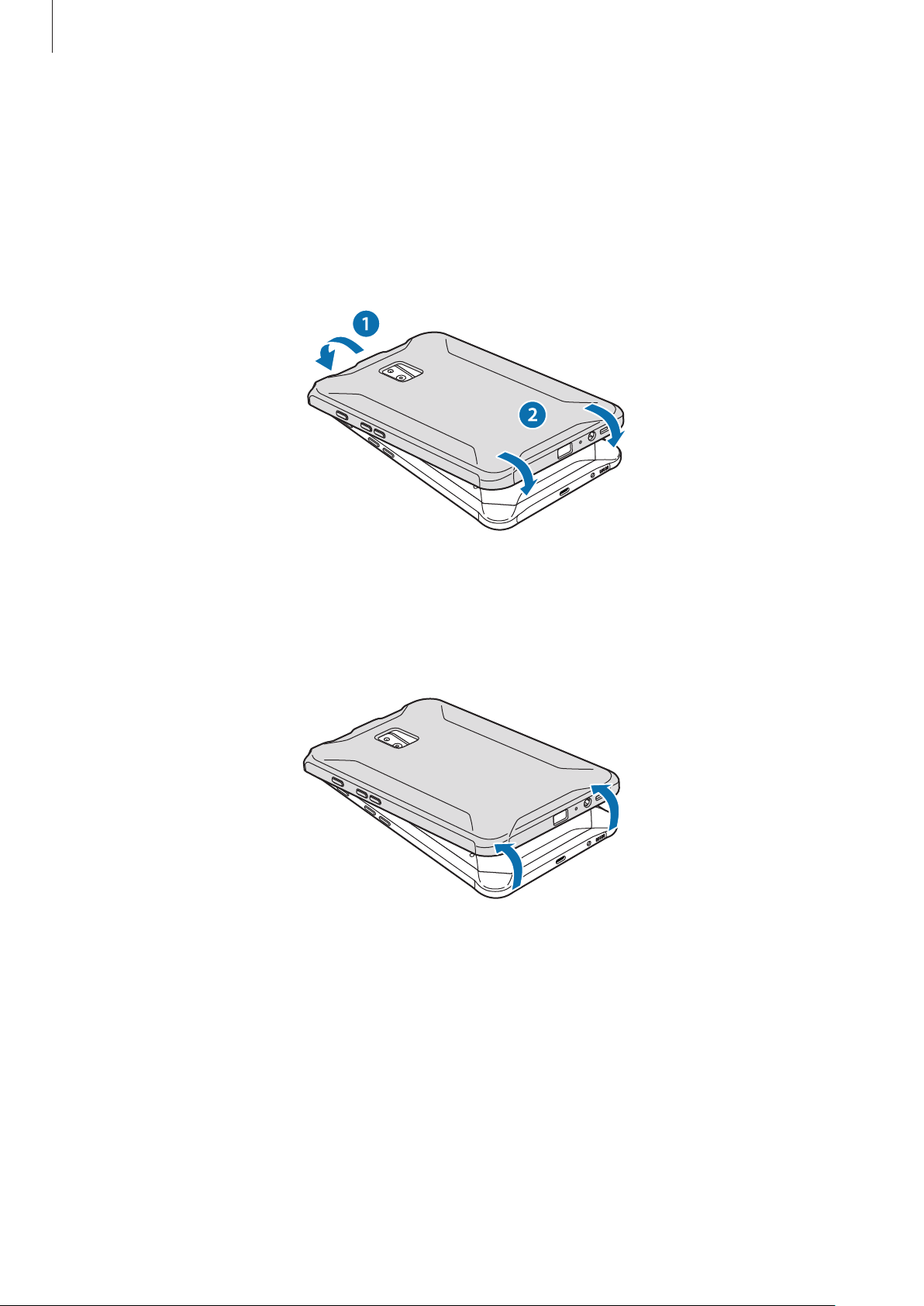
Основные сведения об устройстве
Защитный чехол
Установка защитного чехла
Вставьте верхнюю часть устройства в чехол и крепко прижмите другую часть чехла, чтобы
установить его.
Снятие защитного чехла
Перекручивайте верхнюю часть чехла до тех пор, пока устройство не выйдет из него, а затем
извлеките устройство из чехла.
22
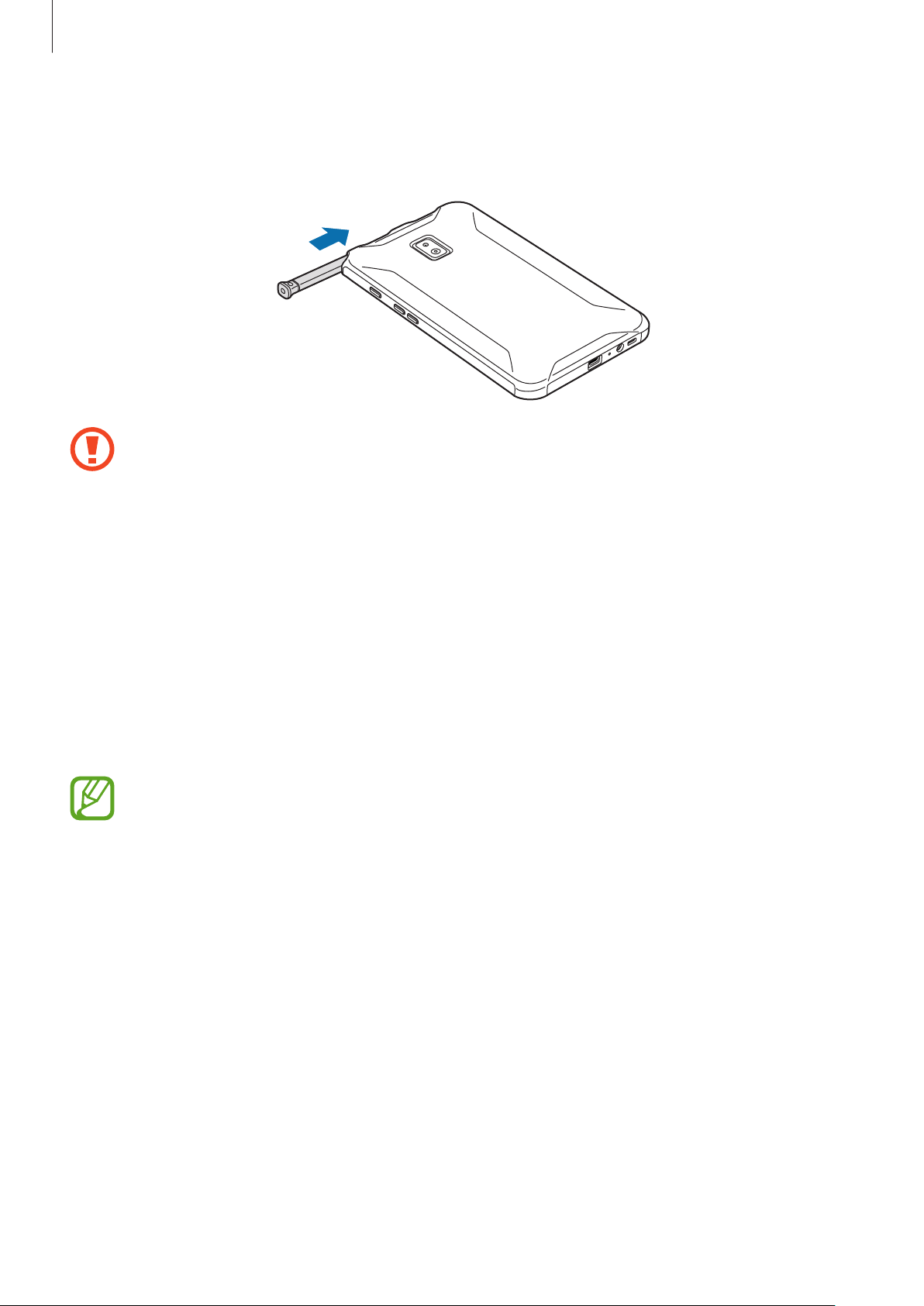
Основные сведения об устройстве
Установка пера S Pen
Вставьте перо S Pen в верхнюю часть защитного чехла.
Не вставляйте перо S Pen в защитный чехол в обратном направлении.
Включение и выключение устройства
Чтобы включить устройство, нажмите и удерживайте клавишу питания в течение нескольких
секунд.
При первом включении устройства, а также после сброса настроек, следуйте инструкциям на
экране для настройки устройства.
Для выключения устройства нажмите и удерживайте клавишу питания, а затем выберите пункт
Выключение
.
•
Если устройство «зависает» и не реагирует на действия, для его перезагрузки
одновременно нажмите и удерживайте клавиши питания и уменьшения громкости в
течение более чем 7 секунд.
•
В местах, где использование беспроводных устройств запрещено, например в
самолетах или больницах, следуйте требованиям предупреждающих табличек и
указаниям персонала.
23
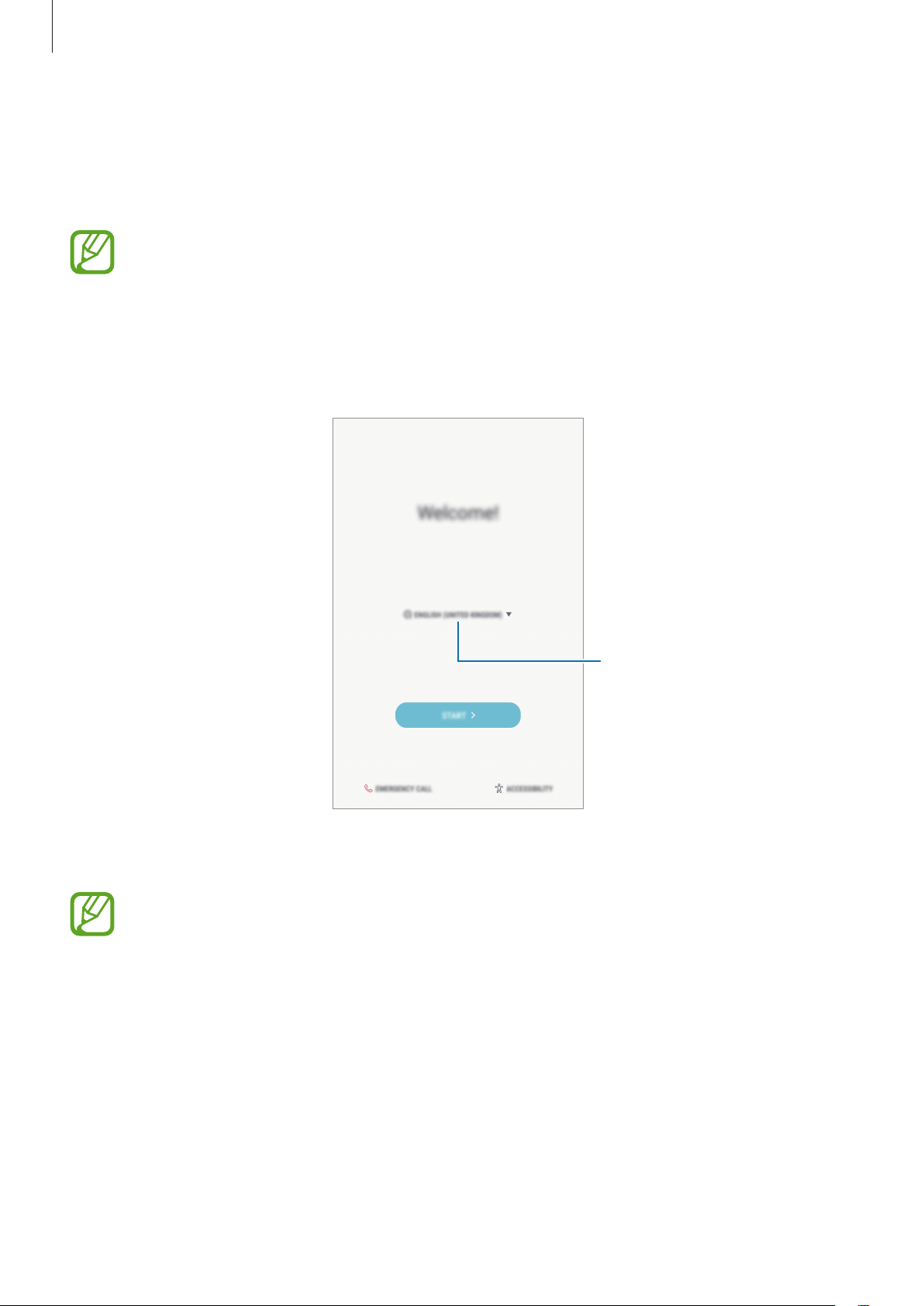
Основные сведения об устройстве
Начальная настройка
При первом включении устройства, а также после сброса настроек следуйте инструкциям
на экране для настройки устройства.
Процедуры начальной настройки зависят от установленного на устройстве программного
обеспечения и вашего региона.
Включите устройство.
1
Выберите нужный язык устройства.
2
Выберите язык
Выберите сеть Wi-Fi и подключитесь к ней.
3
Отсутствие подключения к сети Wi-Fi во время начальной настройки может помешать
настроить некоторые функции устройства.
Для продолжения начальной настройки следуйте инструкциям на экране.
4
Для защиты устройства задайте способ блокировки экрана. Вы можете защитить личную
5
информацию, чтобы посторонние не смогли получить доступ к устройству. Чтобы задать
способ блокировки экрана позднее, выберите пункт
Нет, спасибо
.
24

Основные сведения об устройстве
Войдите в свою учетную запись Samsung. Службы Samsung позволяют поддерживать
6
актуальность и безопасность данных на всех ваших устройствах. Дополнительные сведения
см. в разделе Учетная запись Samsung.
Выберите функции, которые вы хотите использовать, и завершите начальную настройку.
7
Откроется главный экран.
25
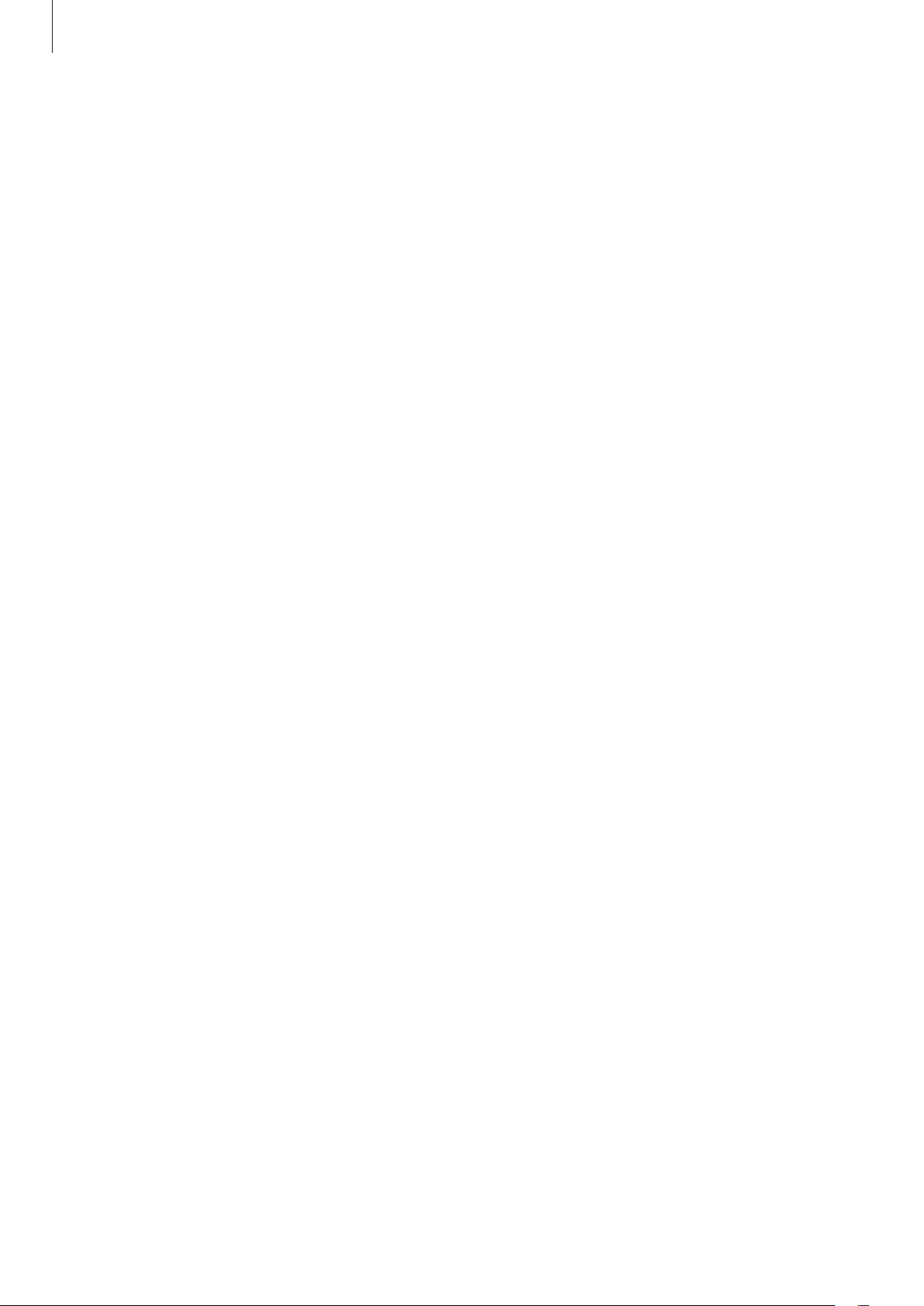
Основные сведения об устройстве
Учетная запись Samsung
Введение
Учетная запись Samsung — это объединенная служба учетной записи, которая позволяет
использовать различные службы Samsung, предназначенные для мобильных устройств,
телевизоров и веб-сайта Samsung. После регистрации учетной записи Samsung появляется
возможность поддерживать актуальность и безопасность данных на всех устройствах Samsung с
помощью облачного хранилища Samsung Cloud, а также отслеживать утерянное или украденное
устройство, просматривать советы и рекомендации участников сообщества Samsung, и многое
другое.
Создание учетной записи Samsung с помощью адреса электронной почты.
Чтобы просмотреть список служб, которые могут использоваться с помощью учетной записи
Samsung, перейдите на веб-сайт account.samsung.com. Для получения дополнительных сведений
об учетных записях Samsung запустите приложение
учетные записи
→
Учетные записи
→
Samsung account
Настройки
→
Справка
и выберите пункт
.
Облако и
Регистрация учетной записи Samsung
Регистрация новой учетной записи Samsung
Если у вас нет учетной записи Samsung, создайте ее.
Откройте приложение
1
записи
Выберите пункт
2
Для завершения создания учетной записи следуйте инструкциям на экране.
3
→
Добавить учетную запись
Samsung account
Регистрация существующей учетной записи Samsung
Если у вас уже есть учетная запись Samsung, зарегистрируйте ее на устройстве.
Откройте приложение
1
записи
→
Добавить учетную запись
Настройки
Настройки
и выберите пункт
.
→
РЕГИСТРАЦИЯ
и выберите пункт
.
Облако и учетные записи
.
Облако и учетные записи
→
Учетные
→
Учетные
Выберите пункт
2
Samsung account
.
26
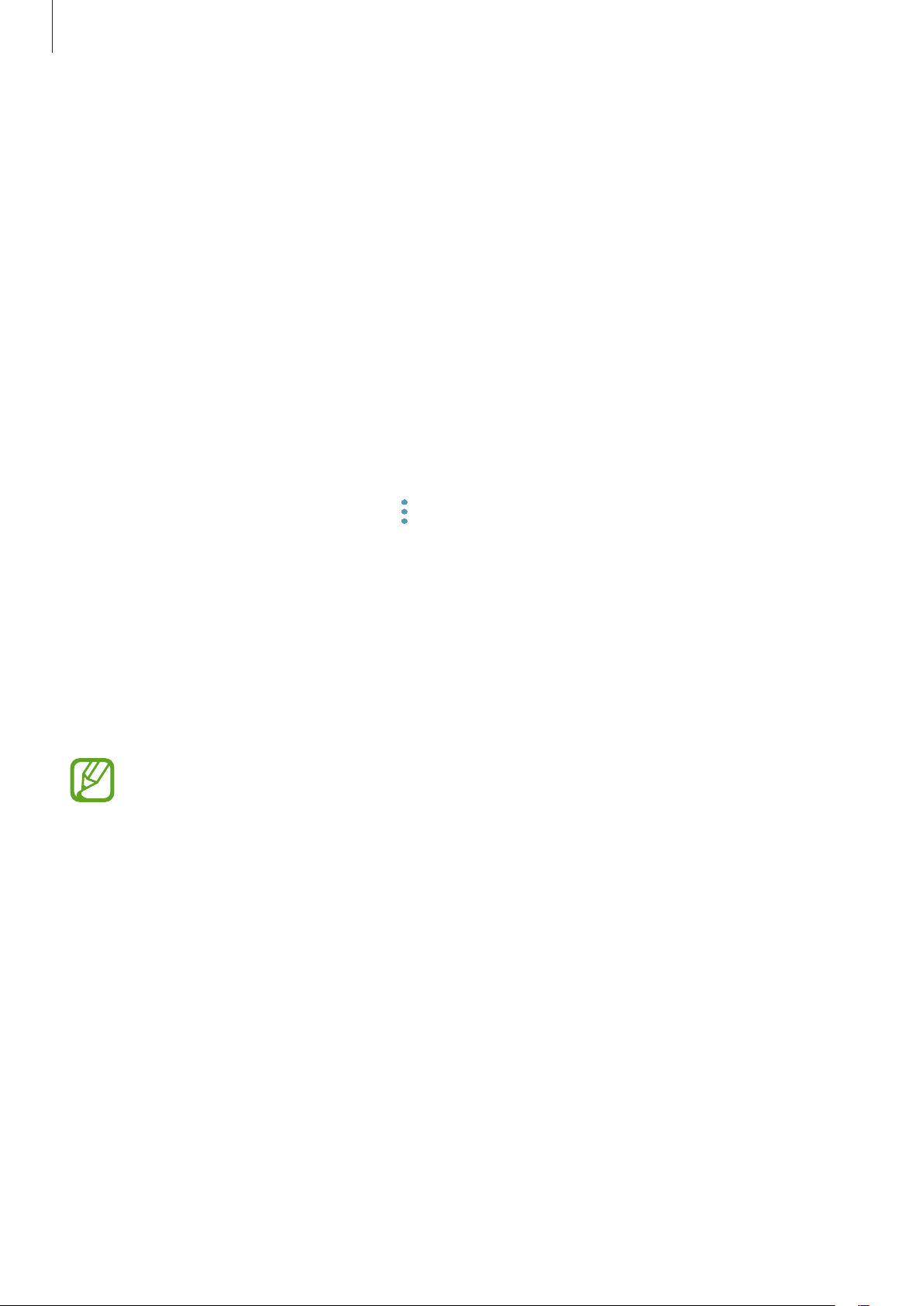
Основные сведения об устройстве
Введите адрес электронной почты и пароль, а затем выберите пункт
3
Если вы забыли данные учетной записи, выберите пункт
пароль?
кода безопасности, отображаемого на экране.
Выберите пункт OK, чтобы завершить регистрацию учетной записи Samsung.
4
Вы сможете просмотреть данные учетной записи после ввода необходимых данных и
Забыли свой идентификатор или
ВХОД
.
Удаление учетной записи Samsung
При удалении зарегистрированной учетной записи Samsung с устройства данные, например,
контакты и события, также будут удалены.
Откройте приложение
1
записи
Выберите пункт
2
Нажмите кнопку OK, введите пароль учетной записи Samsung и выберите пункт
3
.
Samsung account
Настройки
и выберите пункт
→ →
Удалить уч. запись
Облако и учетные записи
.
→
Учетные
ДАЛЕЕ
.
Перенос данных с предыдущего устройства
Можно перенести контакты, изображения и другие данные с предыдущего устройства на новое с
помощью приложения Smart Switch или облачного хранилища Samsung Cloud.
•
Данная функция может не поддерживаться на определенных устройствах или
компьютерах.
•
Применяются ограничения. Для получения подробных сведений посетите вебсайт www.samsung.com/smartswitch. Компания Samsung ответственно относится к
авторским правам. Передавайте только то содержимое, владельцем которого являетесь
сами или на передачу которого у вас есть соответствующие права.
27
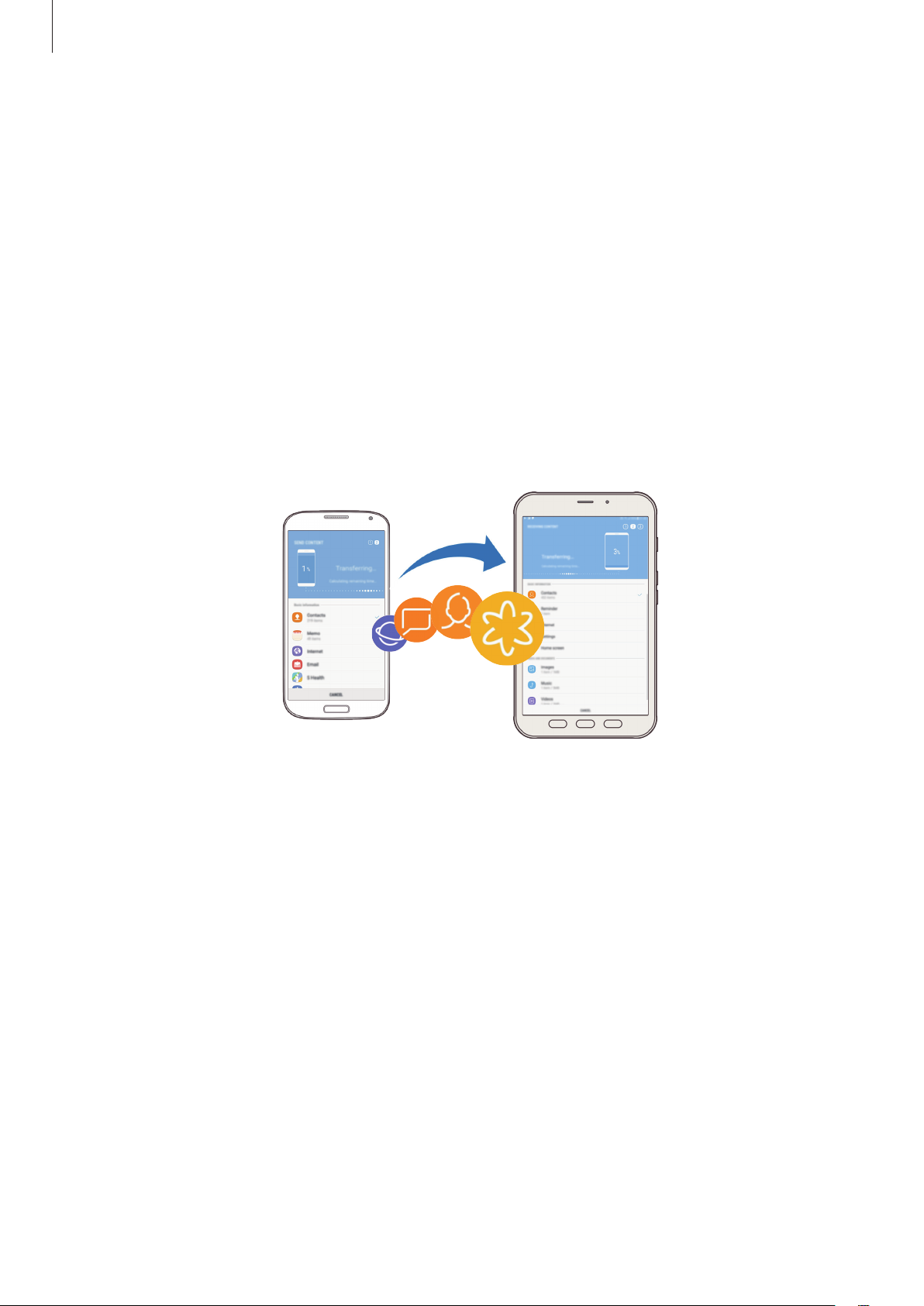
Основные сведения об устройстве
Перенос данных с помощью приложения Smart Switch
Благодаря приложению Samsung Smart Switch можно передать данные с предыдущего устройства
на новое.
Доступны следующие версии приложения Samsung Smart Switch.
•
Версия для мобильного устройства
другое. Это приложение можно загрузить в магазине
•
Версия для ПК
Приложение можно загрузить на веб-сайте www.samsung.com/smartswitch.
: передавайте данные с мобильного устройства на компьютер и обратно.
Перенос данных с помощью беспроводного подключения Wi-Fi Direct
Переносите данные с предыдущего устройства на новое с помощью беспроводного подключения
Wi-Fi Direct.
: передача данных с одного мобильного устройства на
Galaxy Apps
или в
Play Маркет
.
На обоих устройствах загрузите приложение Smart Switch из магазина
1
Маркет
Разместите устройства рядом друг с другом.
2
Запустите приложение
3
На предыдущем устройстве выберите пункт
4
На своем устройстве выберите пункт
5
устройства.
Следуйте инструкциям на экране для передачи данных с предыдущего устройства.
6
и установите его.
Smart Switch
на обоих устройствах.
БЕСПРОВ.
БЕСПРОВ.
→
→
ПОЛУЧИТЬ
ОТПРАВИТЬ
и выберите тип предыдущего
Galaxy Apps
→
или
ПОДКЛЮЧИТЬ
Play
.
28
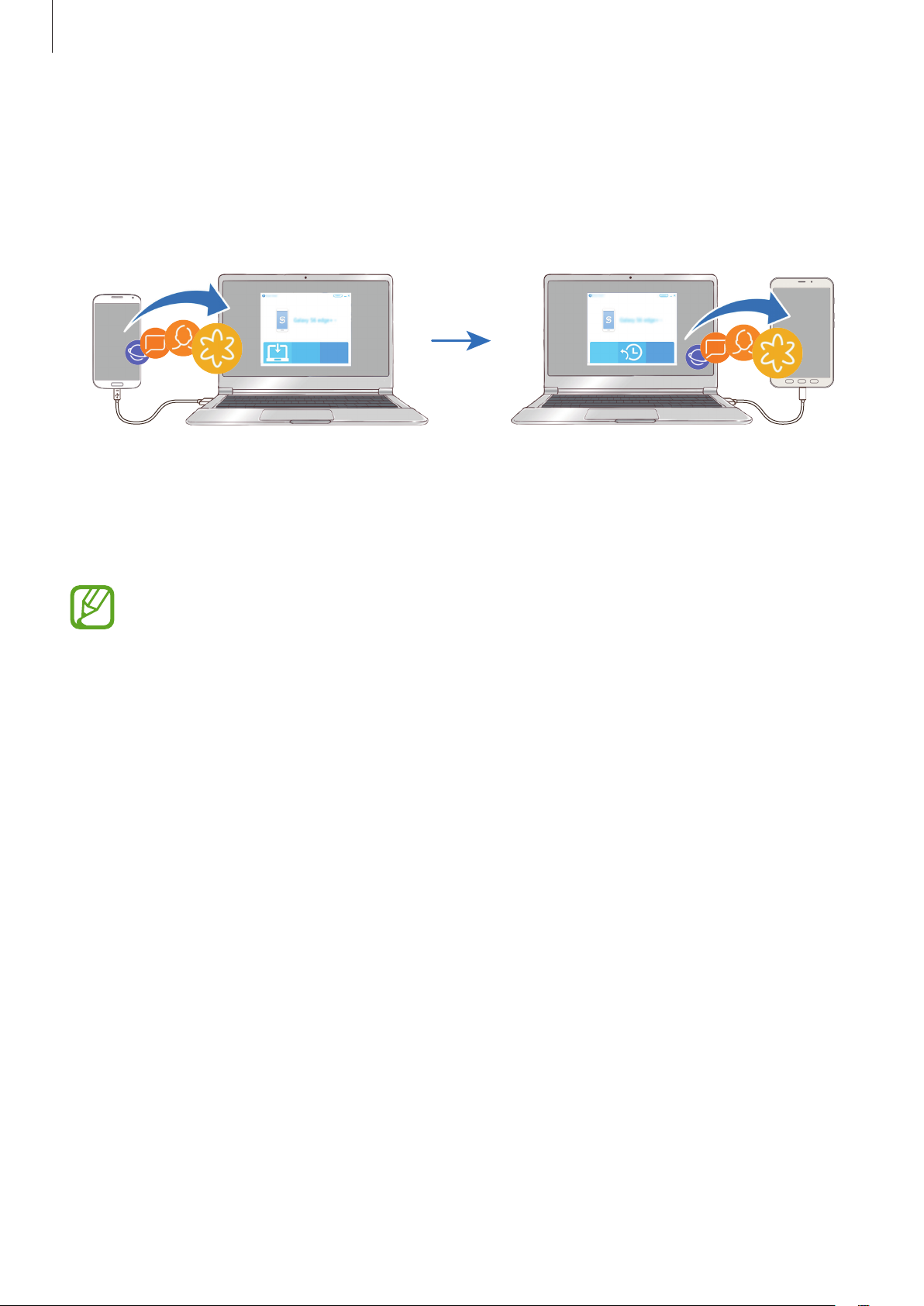
Основные сведения об устройстве
Передача резервной копии данных с компьютера
Передавайте данные с мобильного устройства на компьютер и обратно. Необходимо загрузить
версию приложения Smart Switch для компьютера со страницы www.samsung.com/smartswitch.
Резервное копирование данных, сохраненных на предыдущем устройстве, на компьютер и их
импорт на новое устройство.
На компьютере посетите веб-сайт www.samsung.com/smartswitch, чтобы загрузить
1
приложение Smart Switch.
Запустите приложение Smart Switch на компьютере.
2
Если модель предыдущего устройства отлична от Samsung, используйте для резервного
копирования данных на компьютер приложение, которое предлагается производителем
этого устройства. Затем перейдите к пятому шагу.
Подключите предыдущее устройство к компьютеру с помощью USB-кабеля устройства.
3
На компьютере следуйте инструкциям на экране, чтобы выполнить резервное копирование
4
данных с устройства. Затем отключите предыдущее устройство от компьютера.
Подключите устройство к компьютеру с помощью USB-кабеля.
5
На компьютере следуйте инструкциям на экране, чтобы передать данные на новое устройство.
6
29
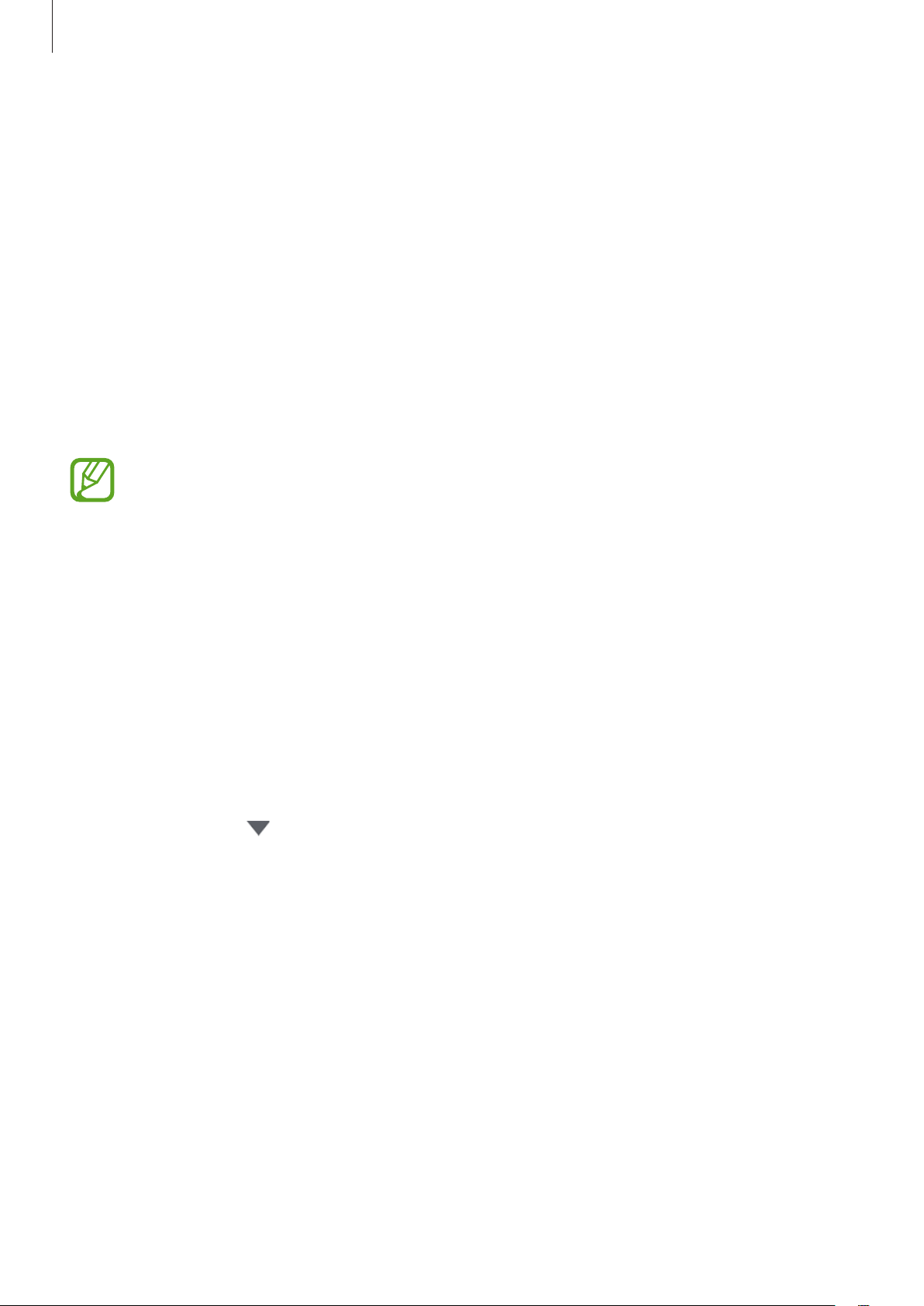
Основные сведения об устройстве
Samsung Cloud
Создавайте резервные копии данных с предыдущего устройства в облачном хранилище Samsung
Cloud и восстанавливайте данные на новом устройстве. Чтобы воспользоваться облачным
хранилищем Samsung Cloud, необходимо зарегистрироваться и войти в учетную запись Samsung.
Дополнительные сведения см. в разделе Учетная запись Samsung.
Резервное копирование данных
Войдите в учетную запись Samsung на предыдущем устройстве.
1
Откройте приложение
2
резервное копирование данных.
•
Если устройство поддерживает облачное хранилище Samsung Cloud, откройте
приложение
→
Настройки резервного копирования
•
Способ резервного копирования зависит от модели устройства.
•
Некоторые данные в резервную копию не включаются. Чтобы узнать, резервные копии
каких данных будут созданы, откройте приложение
и учетные записи
Настройки
Настройки
→
Samsung Cloud
, выберите способ резервного копирования и выполните
, выберите пункт
Облако и учетные записи
и выполните архивацию данных.
Настройки
→
Настройки резервного копирования
Восстановление данных
На своем устройстве запустите приложение
1
записи
Коснитесь значка и в списке устройств выберите предыдущее устройство.
2
→
Samsung Cloud
→
Восстановить
Настройки
.
и выберите пункт
→
Samsung Cloud
, выберите пункт
Облако и учетные
Облако
.
Отметьте типы данных, которые нужно восстановить, и выберите пункт
3
30
ВОССТАНОВИТЬ
.
